1)进入“运单管理”—“扫描入库”页面,用巴枪扫描包裹上的面单条形码。扫描成功后,输入框中会显示入库单号,然后点击“提交”按钮。
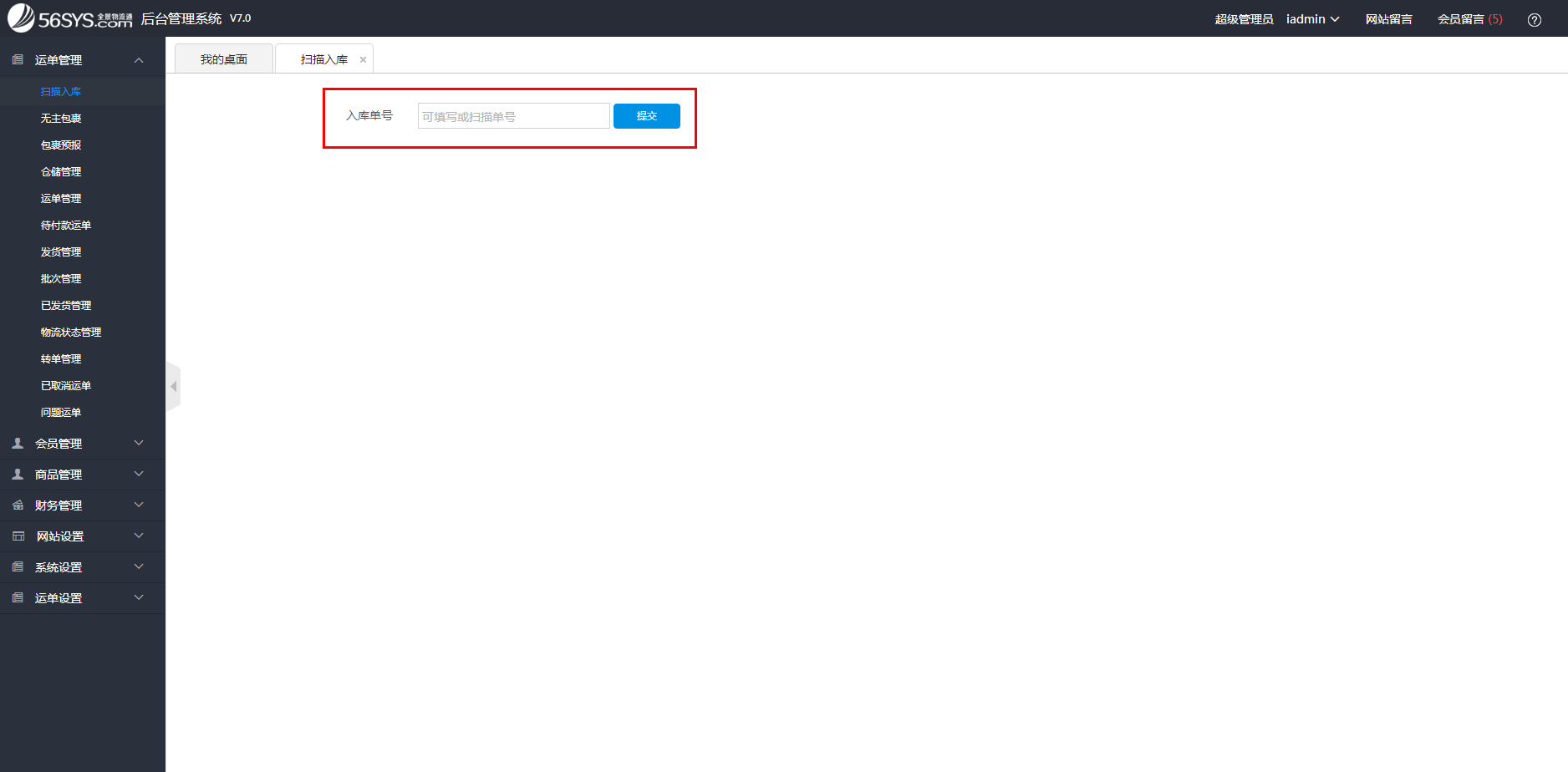
【提示】如果条形码模糊不清,可在输入框中直接填写入库单号。
2)在打开的页面中,系统会自动带出当前入库单号的包裹数据。
其中,“仓位”、”重量”为必填项,特别是“仓位”务必准确填写,有利于后期发货时快速找到包裹打包。
另外,建议上传包裹照片,以方便会员了解包裹情况,比如包裹有无破损之类。
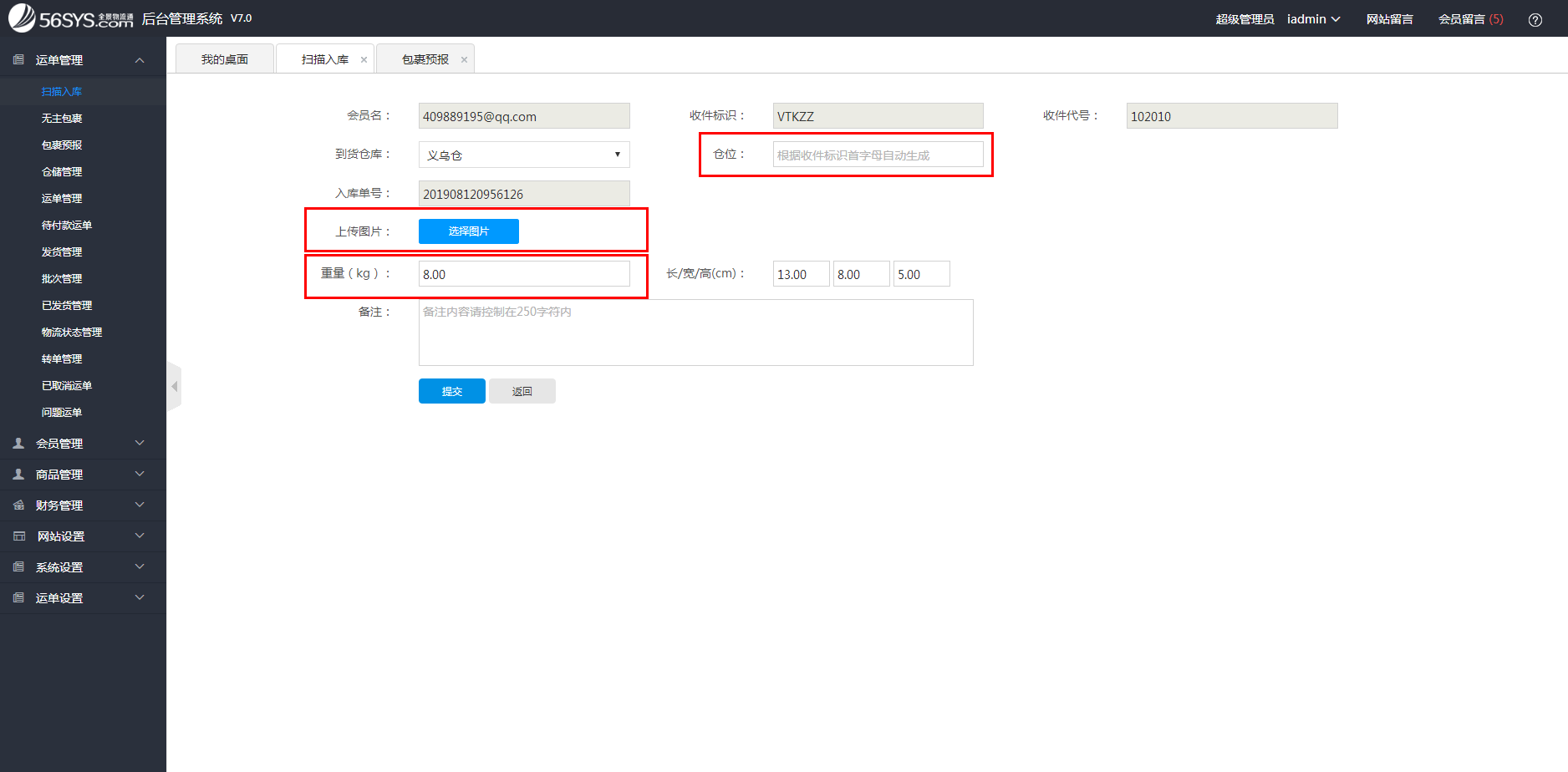
填写完毕后,点击“提交”按钮。提交成功后,该包裹跳转至“仓储管理”。
如果条形码和单号都模糊不清,那就进入“运单管理”—“包裹预报”页面,通过搜索“会员编号”或“会员名”,找到这个会员的包裹。
然后,点击 包裹预报列表-操作栏 中的铅笔图标。
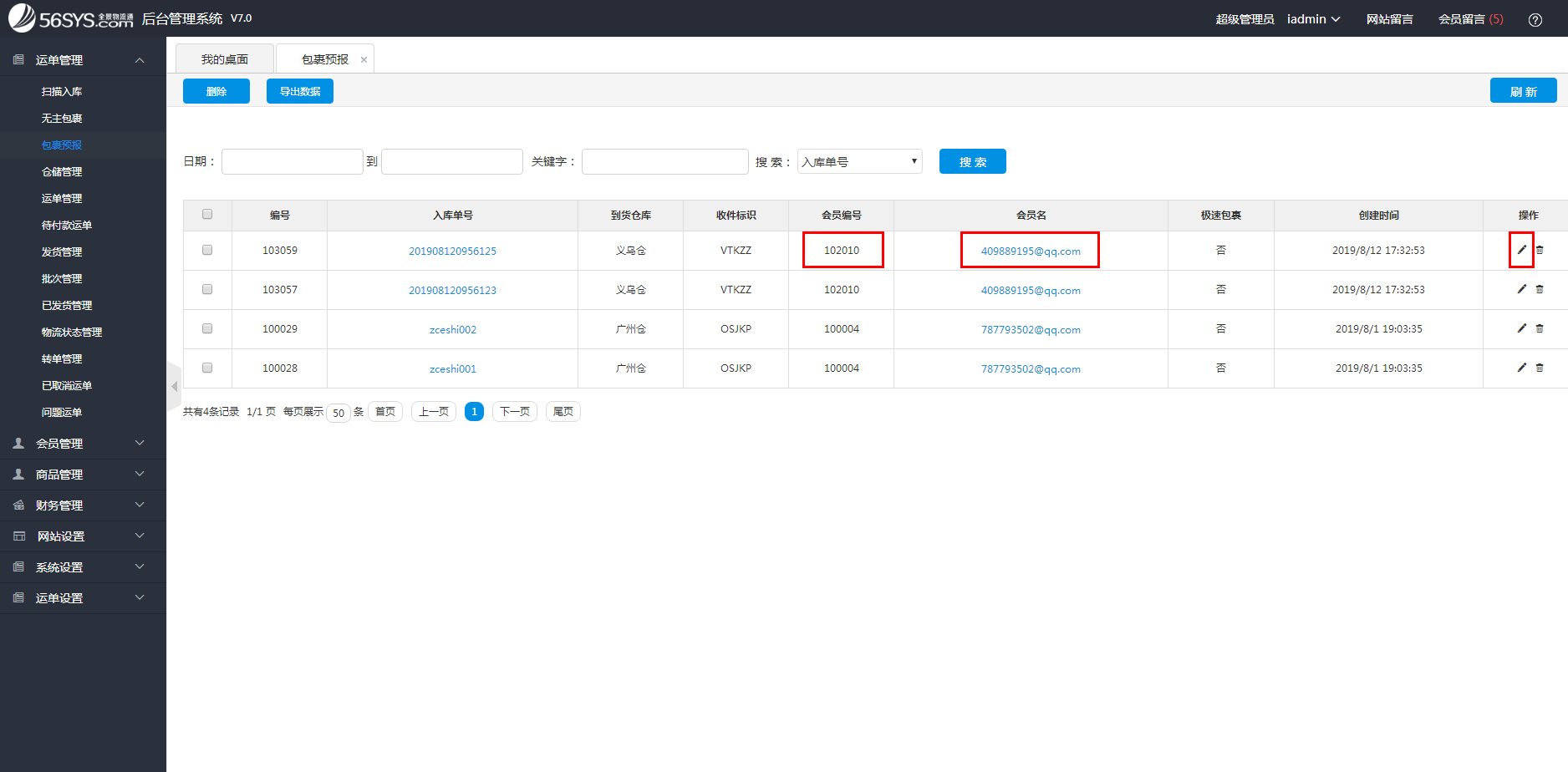
在打开的页面中,按照3.1中的说明,填写“仓位”、”重量”、“图片”等信息。

填写完毕后,点击“提交”按钮。提交成功后,该包裹跳转至“仓储管理”。
在“运单管理”—“包裹预报”页面可以看到所有待入库的包裹。
点击 包裹预报列表-操作栏 中的铅笔图标,进行入库操作。
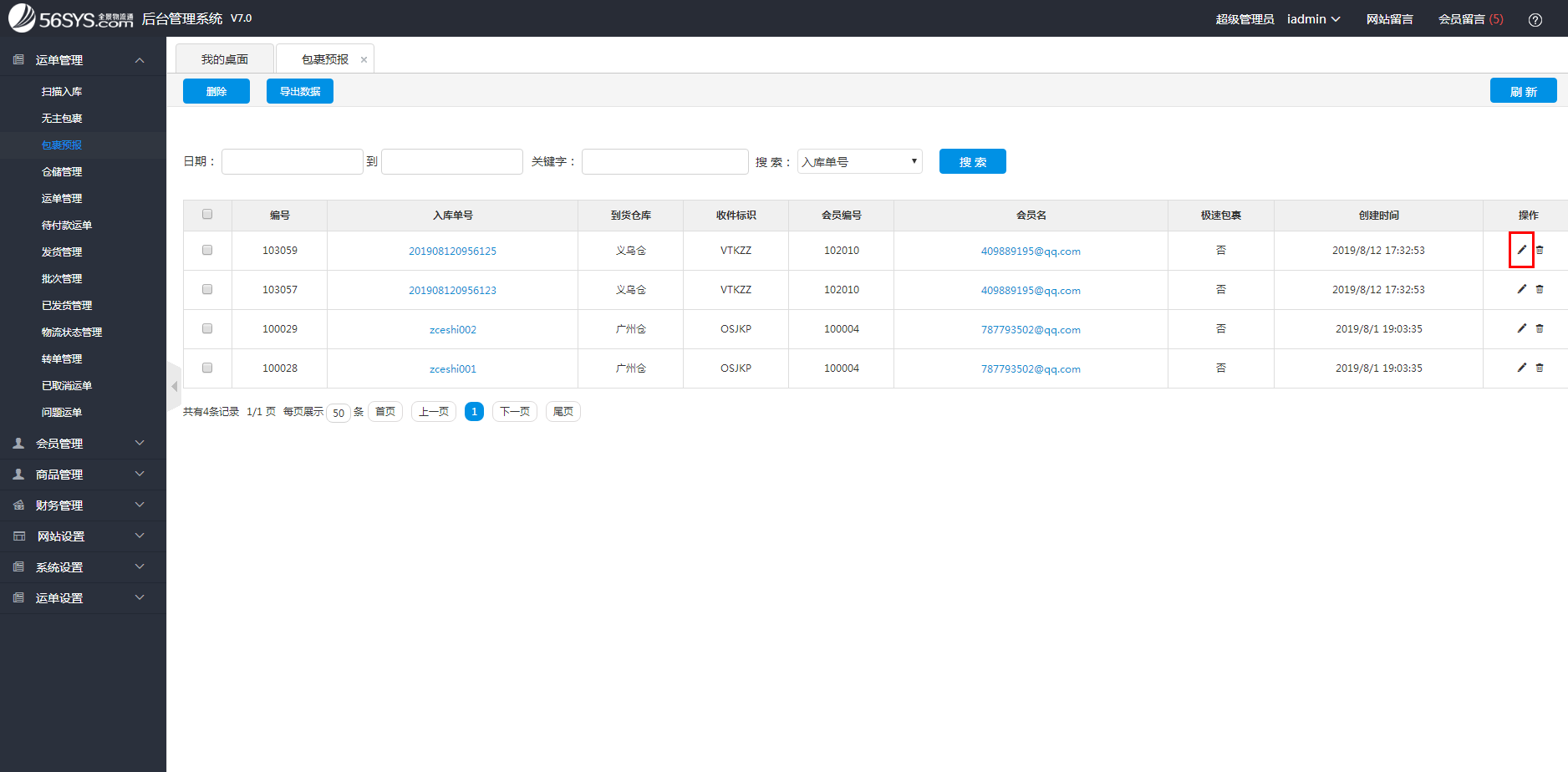
在打开的页面中,填写“仓位”、”重量”、“图片”等信息。
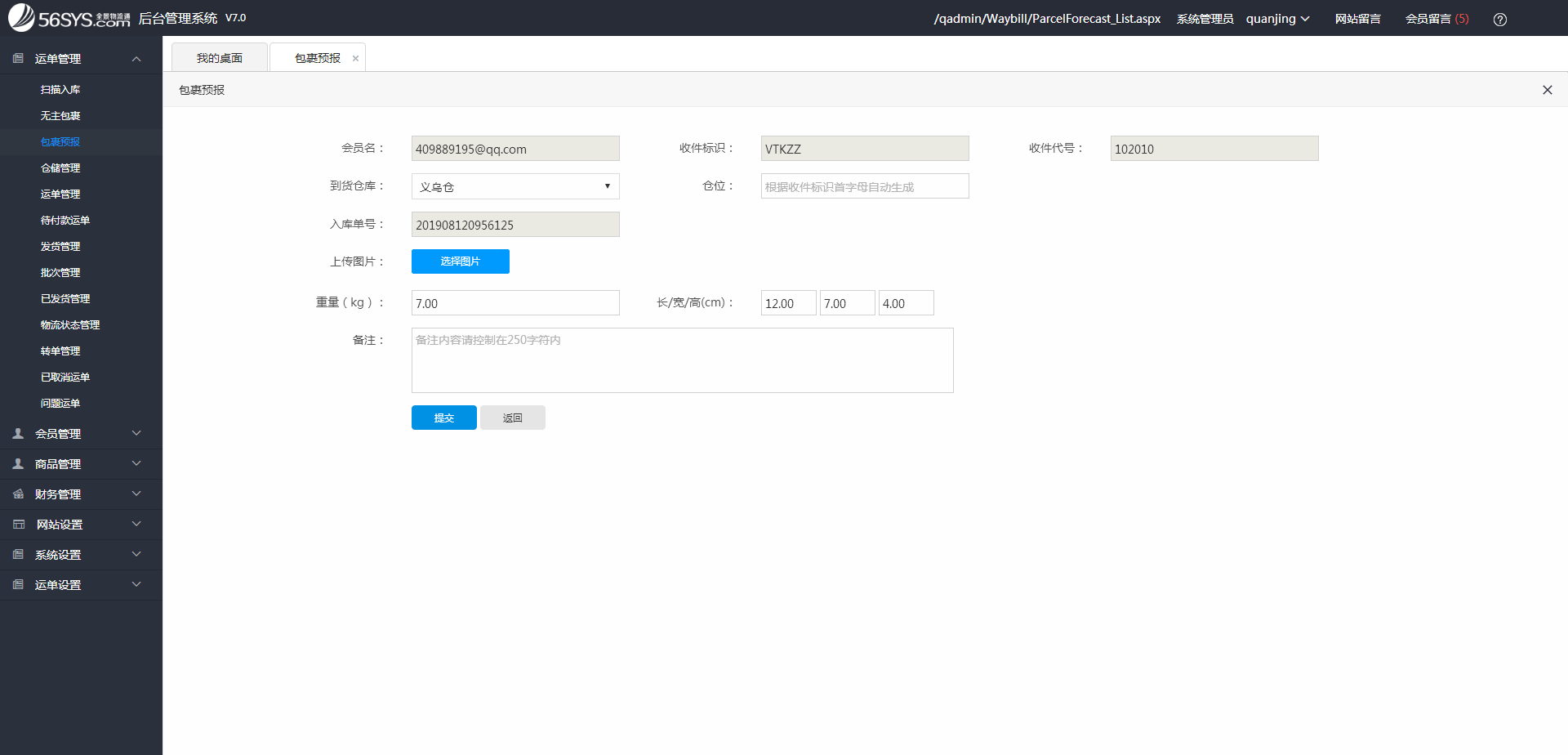
填写完毕后,点击“提交”按钮。提交成功后,该包裹跳转至“仓储管理”。
对于“运单管理”中的大部分页面,系统提供“导出数据”功能。勾选要导出数据的复选框,然后点击“导出数据”按钮,即可执行批量导出。
下面以批量导出“包裹预报”数据为例:
1)在“运单管理”—“包裹预报”页面,勾选要导出数据的复选框,点击“导出数据”按钮。
2)然后,在弹出框中,点击“下载”按钮,完成导出。
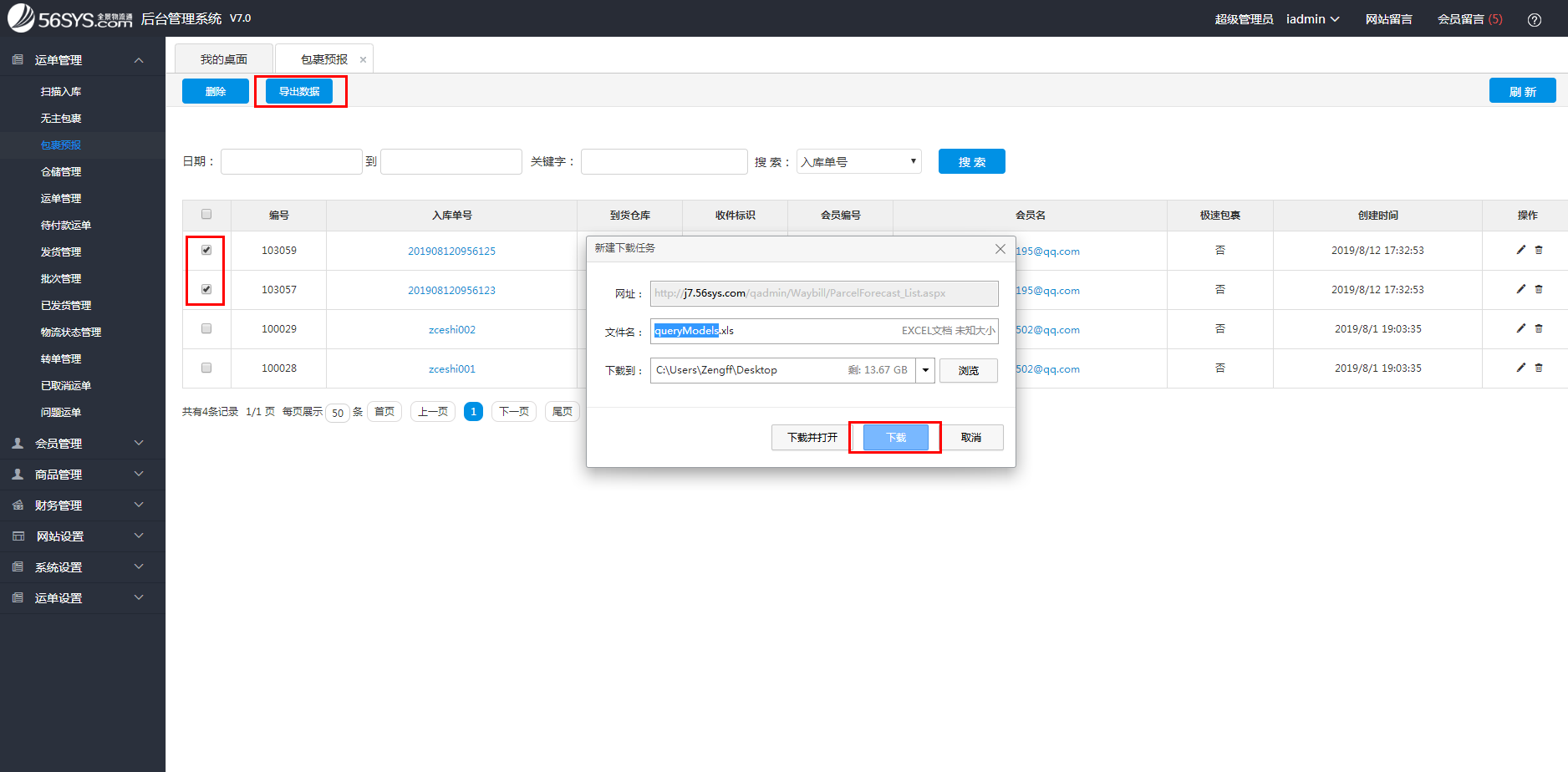
1、发布无主包裹信息
1)在“运单管理”—“无主包裹”页面,点击“添加”按钮。
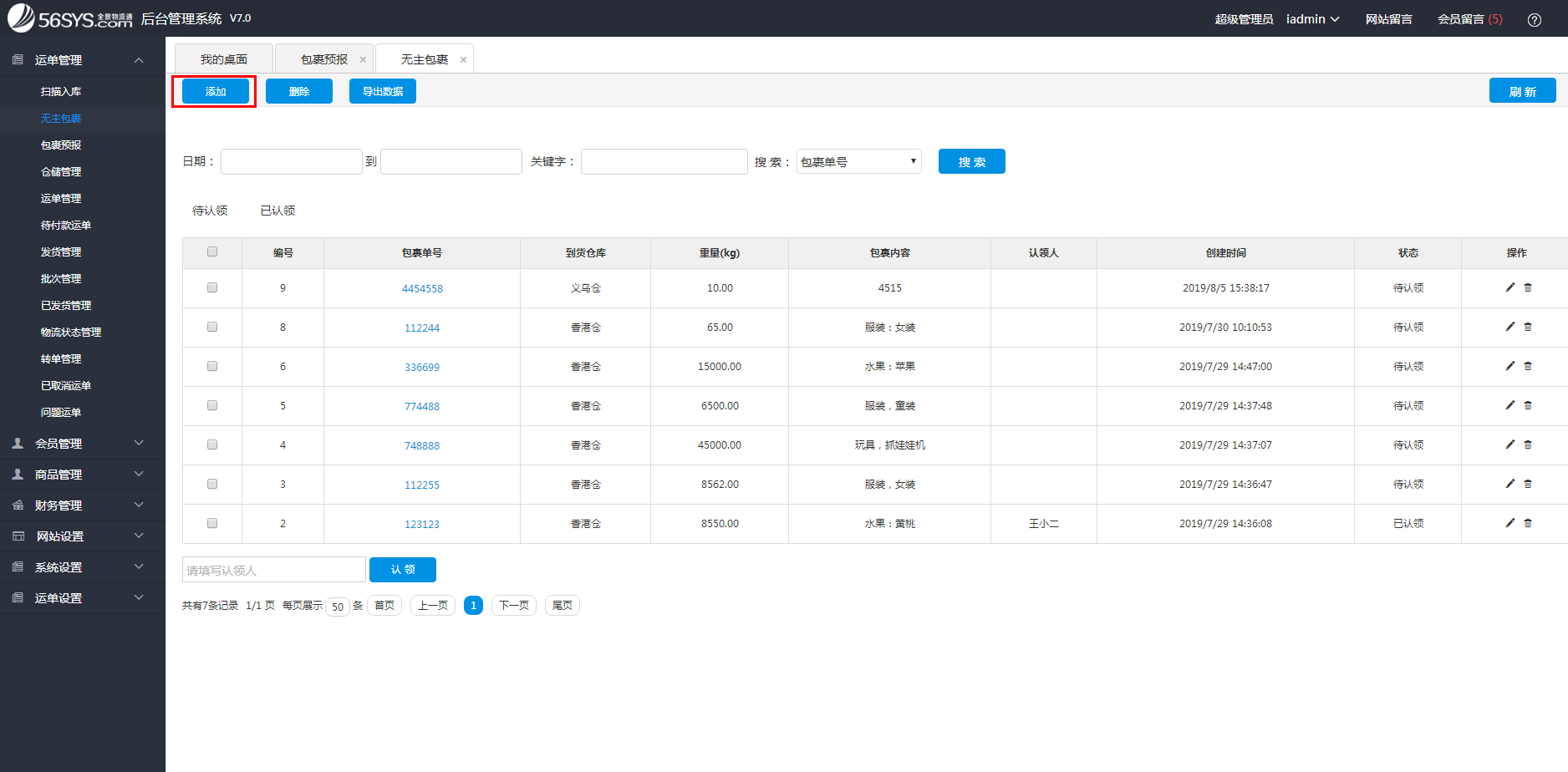
2)在打开的页面,填写无主包裹信息,包括:到货仓库、包裹单号、重量、包裹内容等信息。填写完毕后,点击“提交”按钮,完成发布。
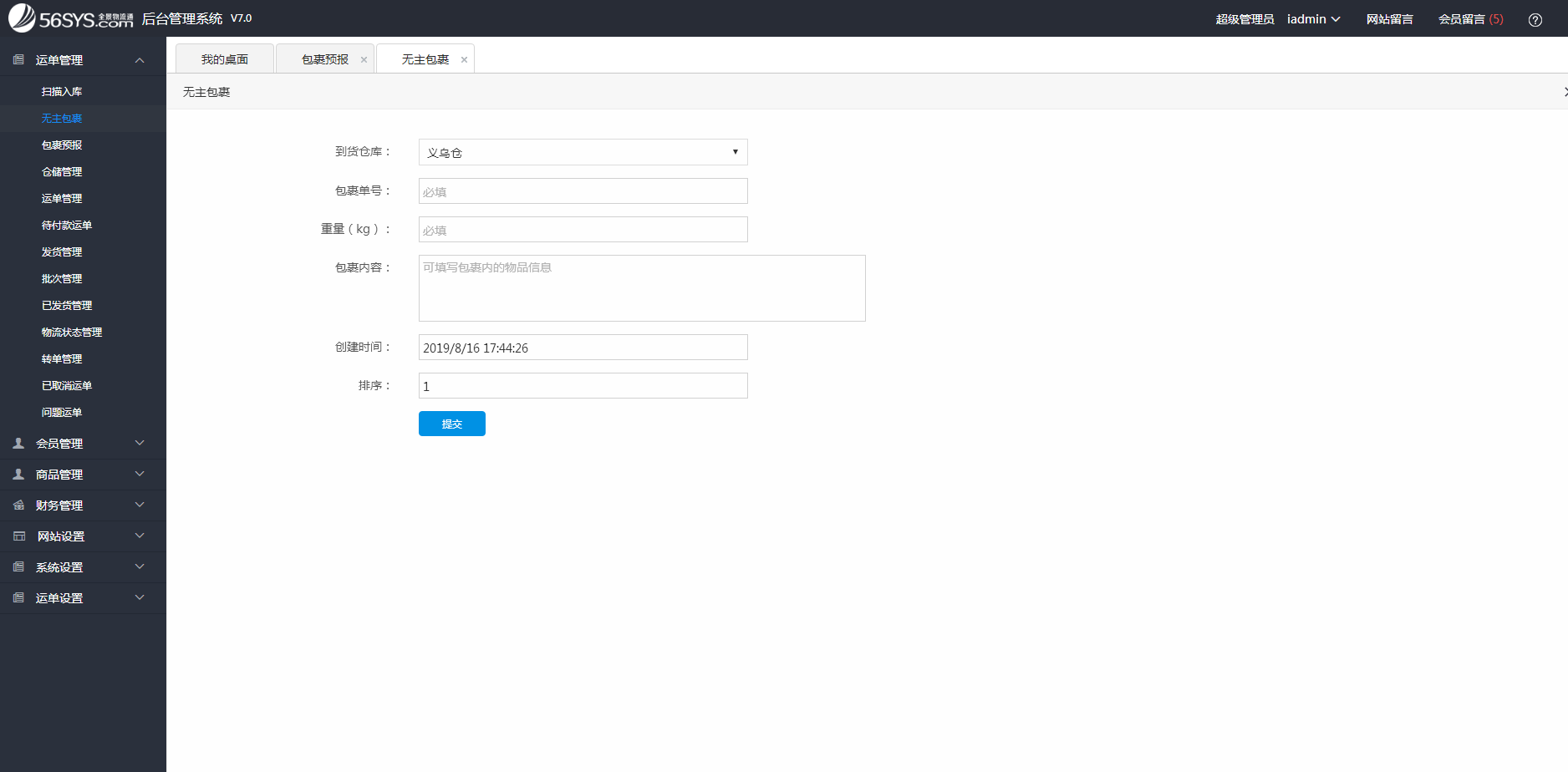
2、认领无主包裹
会员在会员中心看到无主包裹的信息后,如果有自己的包裹,与管理员进行认领。
管理员与会员核对包裹信息,并确认包裹为该会员所有后,在无主包裹列表下方的输入框,填写会员账号,点击“认领”按钮。
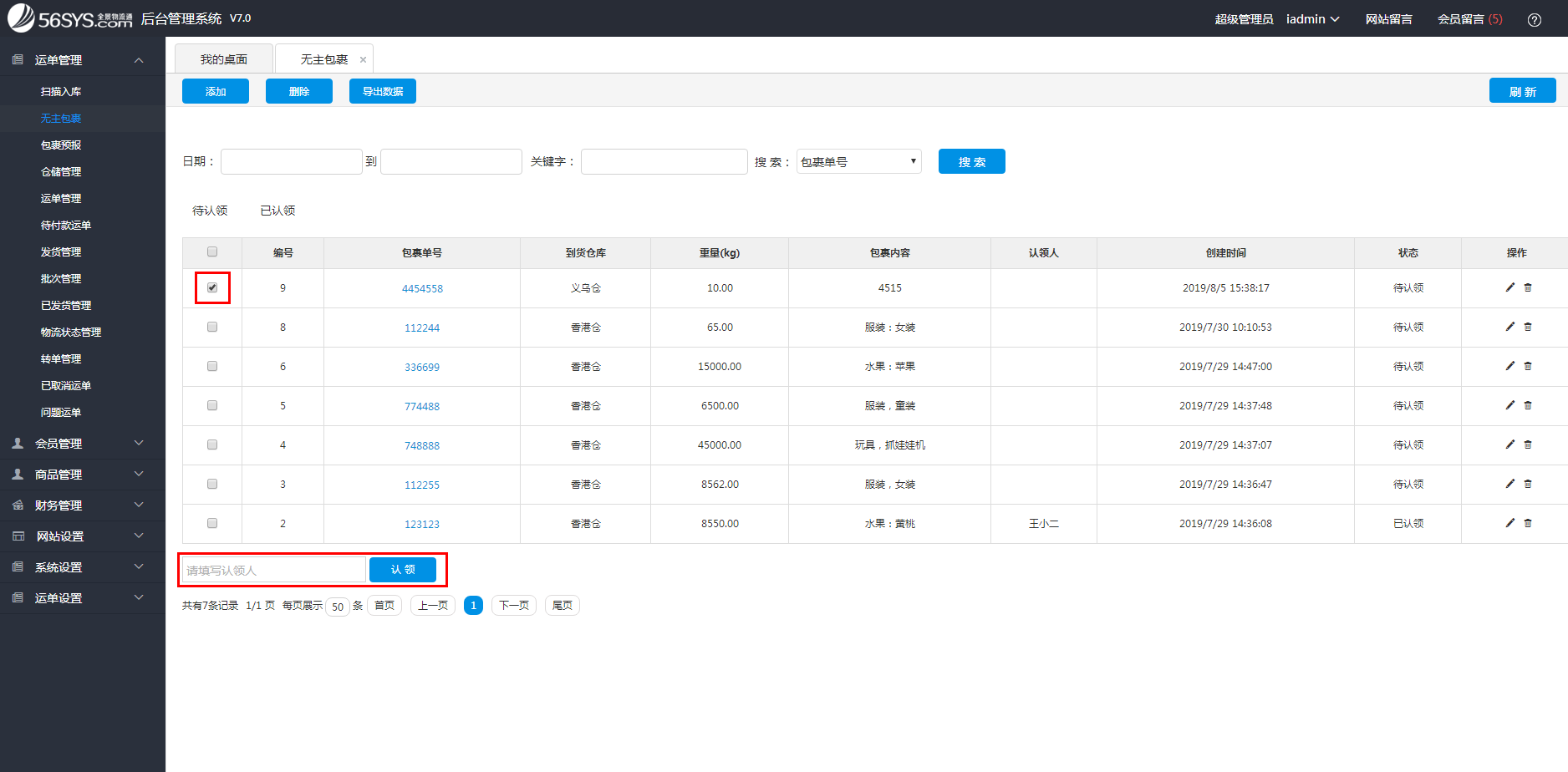
认领后包裹状态会由“待认领”变为“已认领”。
在“运单管理”—“仓储管理”页面,可以查看全部 已入库 未提交发货申请的包裹。
点击“入库单号”可查看包裹详情。
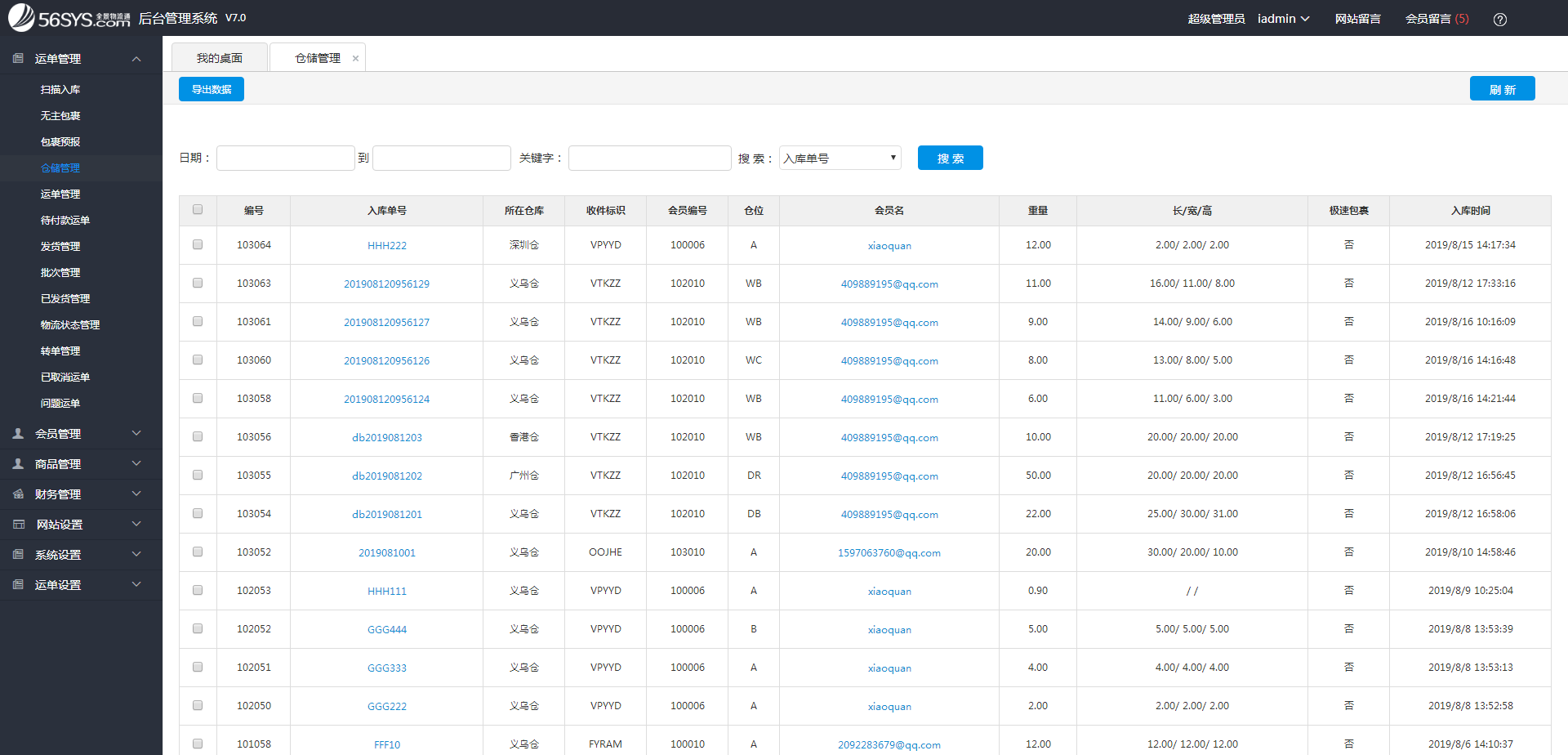
1)在“运单管理”页面,可以查看会员提交的运单,点击 运单管理列表-操作栏 中的“审核”,进入“运单审核”页面。
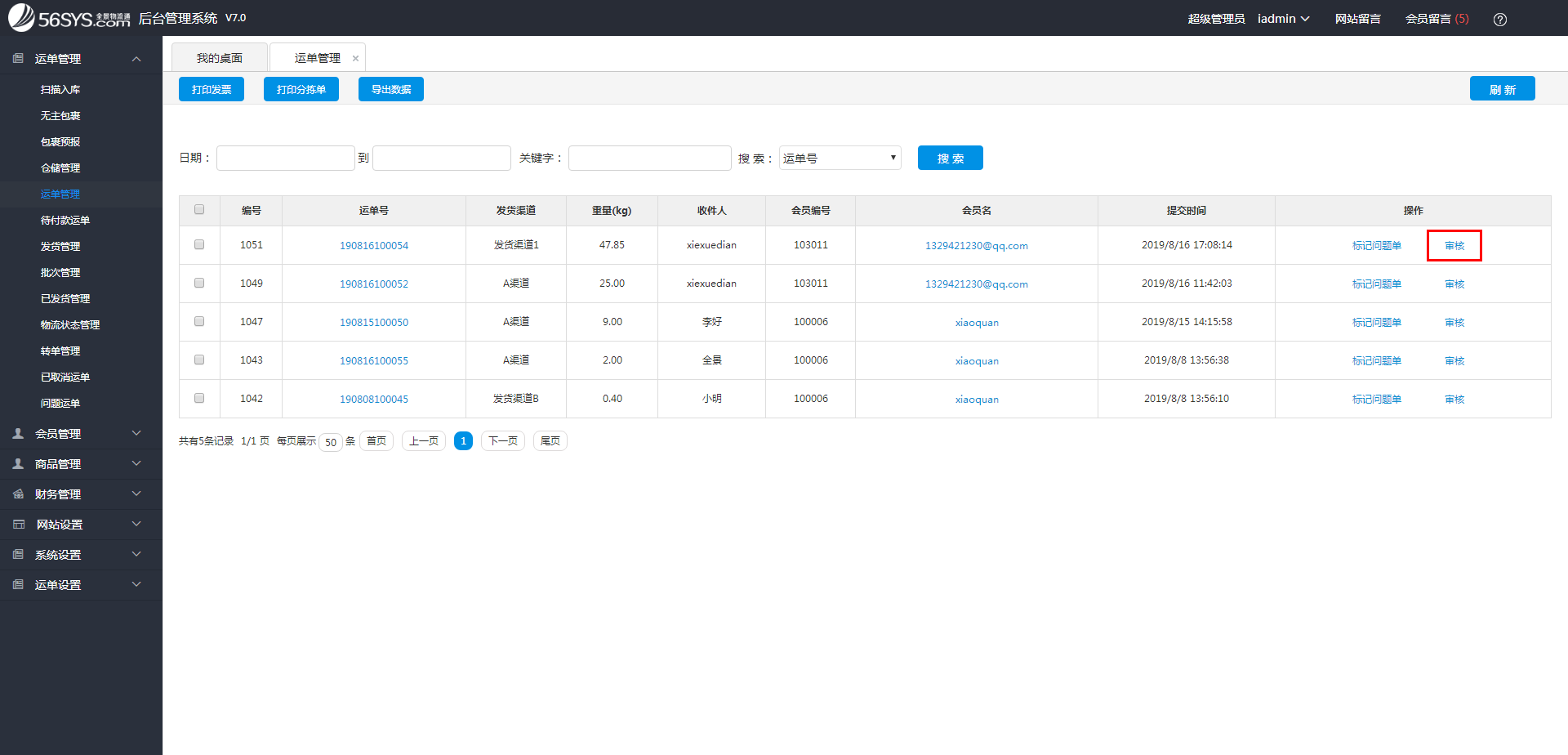
2)在“运单审核”页面,填写并核实以下信息:
①包裹信息,包括:入库单号、到货仓库、重量、长宽高、入库时间及图片等。
②商品明细,包括:商品分类、商品名称、规格/型号、数量、单价、申报单价及申报金额等。
③服务信息,包括:发货渠道、申报总值及保险、增值服务、收件地址及特殊要求等。
④其他信息,包括:包裹数量、原始单号、每个包裹的包装方式、实际重量、长宽高、体积重、计费重及图片等。
⑤费用信息,包括:运费、折扣金额、保险费用、增值服务费等。

确认无误后,点击“审核”按钮,完成运单审核。审核后的运单在“待付款运单”页面显示。
【特殊说明】
①务必核实清楚包裹箱数及每箱的重量、长宽高。系统会根据填写的长宽高计算体积重,和实际重进行比较,哪个大取哪个为计费重量。
②系统根据发货渠道、重量获取对应的运费价格,计算总运费。
1)在“运单管理”页面,点击 运单管理列表-操作栏 中的“审核”,进入“运单审核”页面。
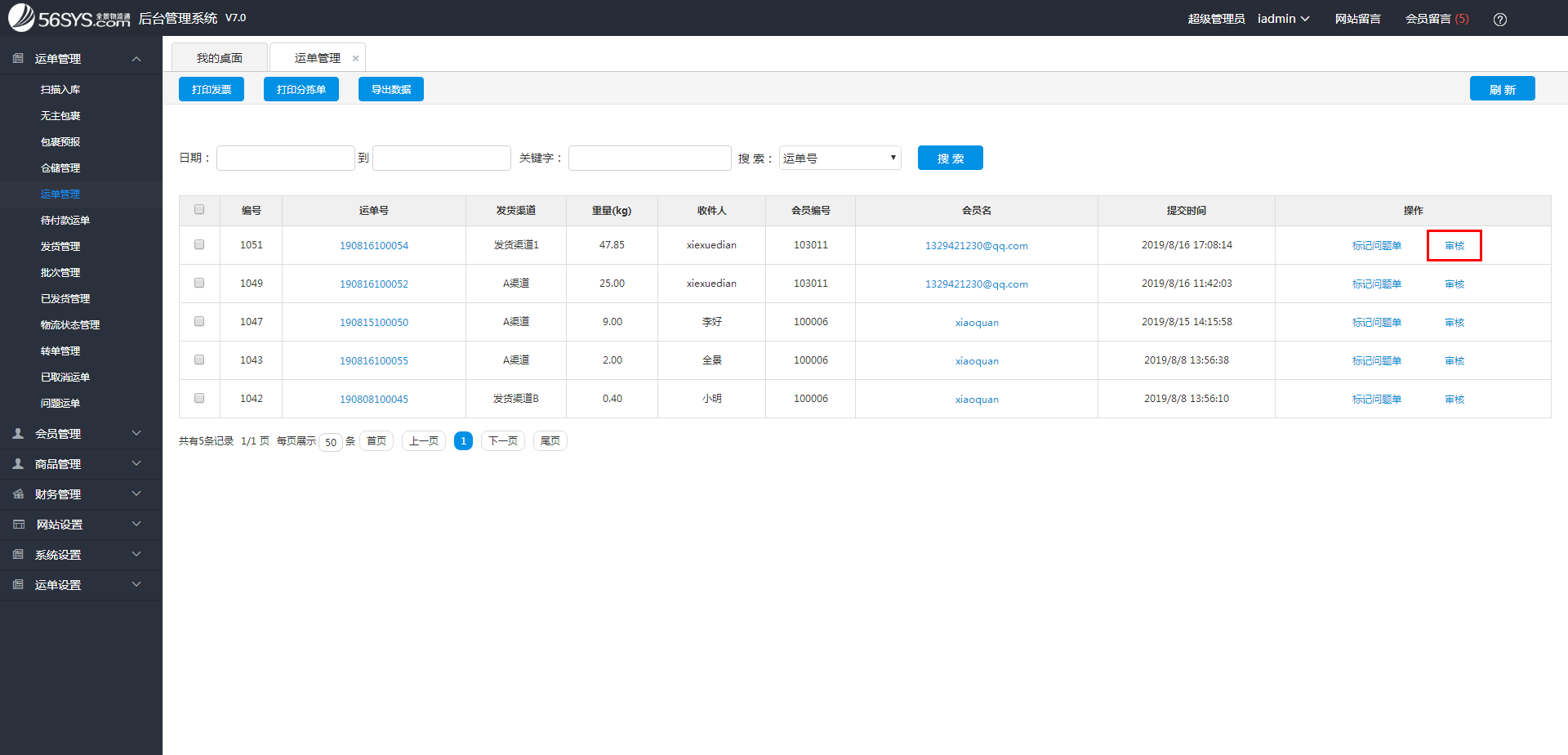
2)在“运单审核”页面,填写取消原因,然后点击“取消”按钮,即可取消运单。
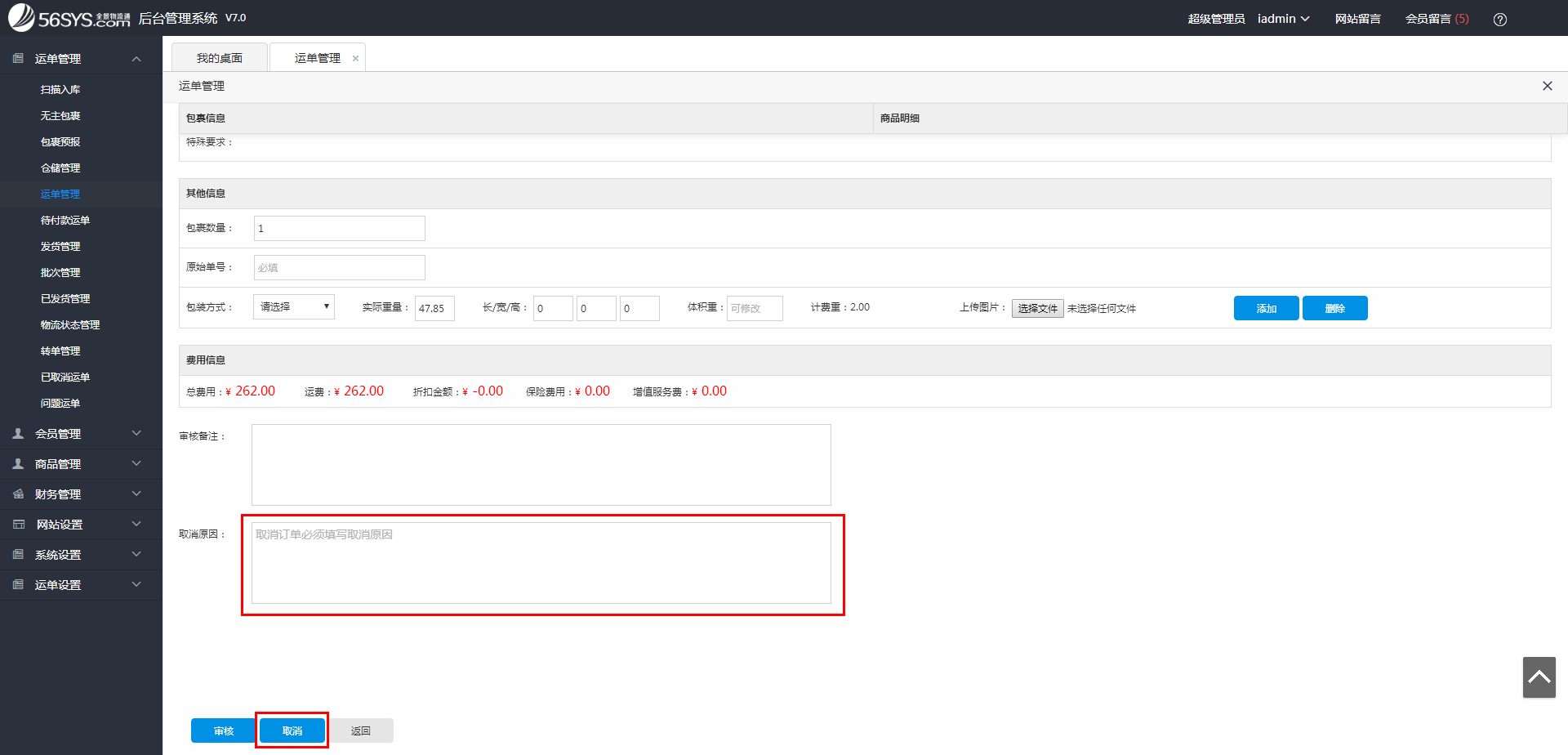
对于(运单管理中的)“待审核运单”、“待付款运单”、(发货管理中的)“待发货运单”,如果出现问题,均在可其列表的操作栏中点击“标记问题单”,然后在弹出框中输入问题描述,点击“确定”,将其标记为问题运单。
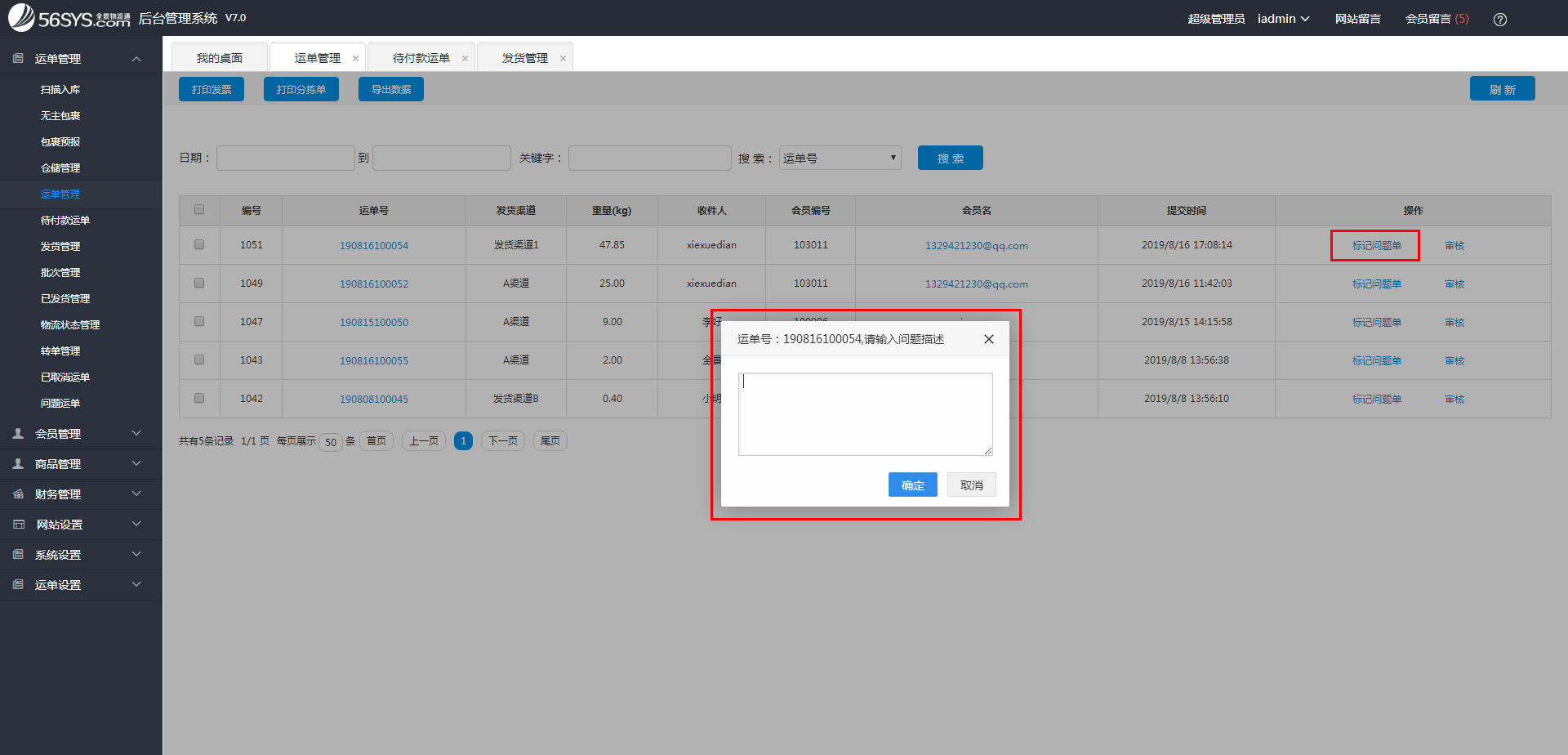
1)在“运单管理”—“问题运单”可以查看所有的问题运单。
2)点击“问题运单”列表上方的“恢复运单”按钮,可以恢复运单。
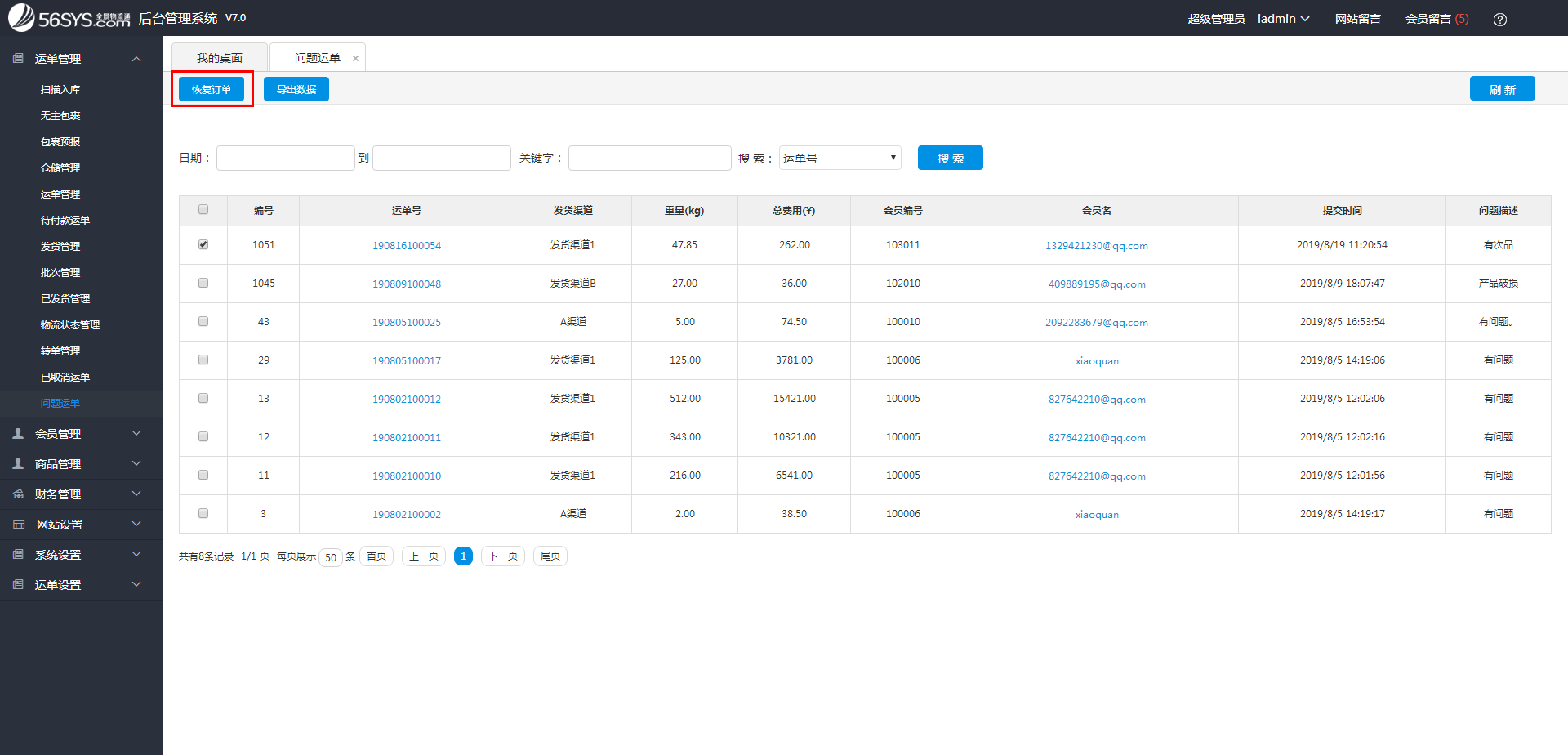
【注】恢复后的运单状态,为当初被标记成问题单时的状态。比如,运单在待付款状态时,被标记为问题单,那么运单被恢复后,会回到“待付款运单”列表。
在“运单管理”—“未付款运单”页面,可以查看所有未付款的运单(等待会员付款后才能发货)。
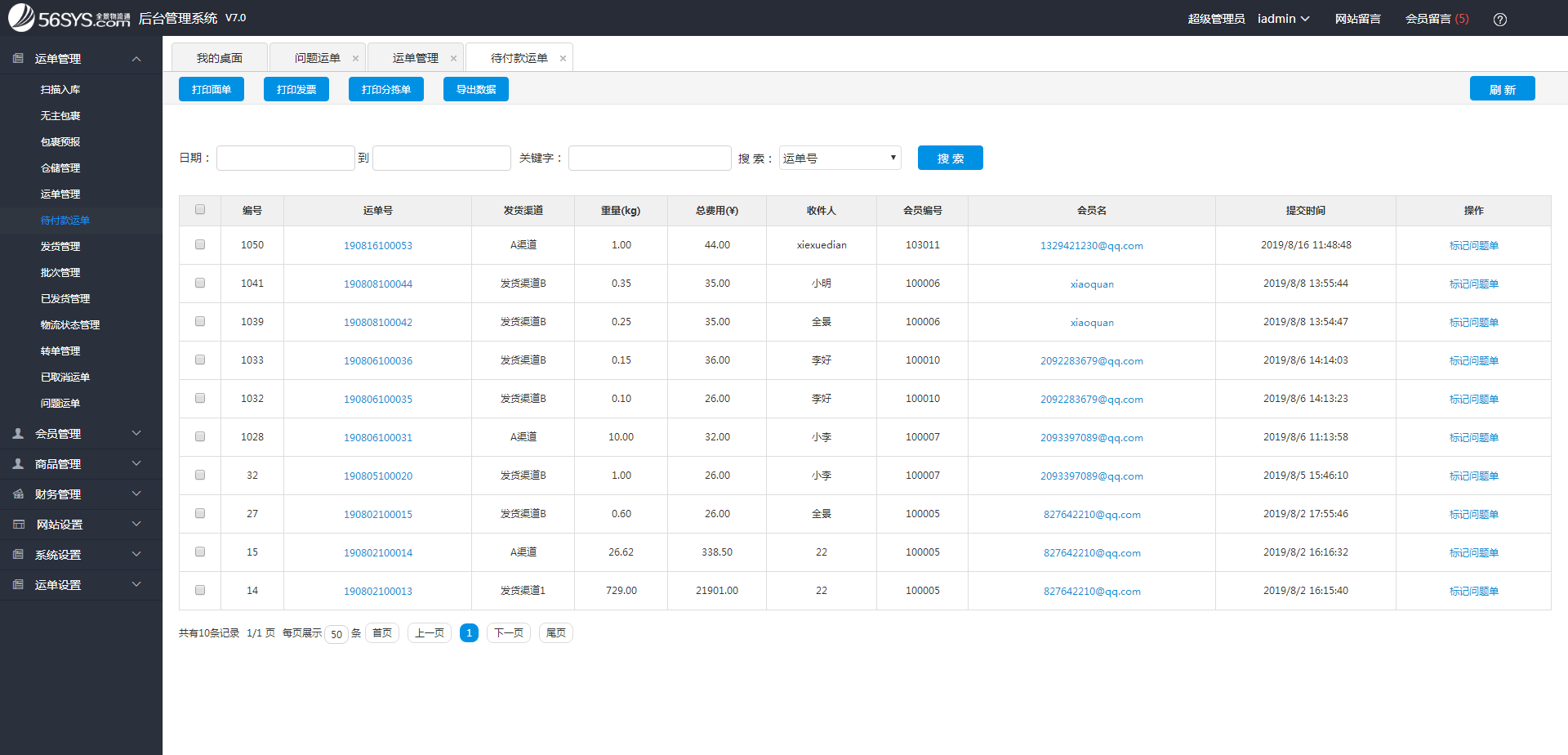
【注】可以打印发票提醒让客户付款,发票格式如下:
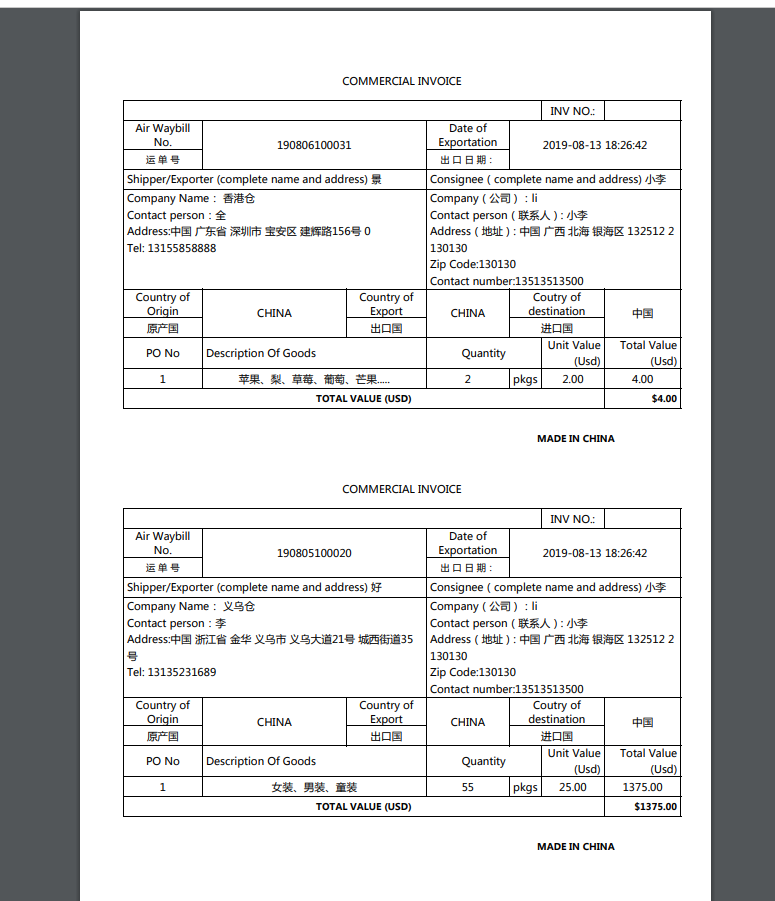
系统提供两种分拣发货的方式:
第1种方式,在“运单管理”—“发货管理”中进行发货操作。
1)勾选要发货的运单,点击“打印面单“按钮,面单打印好后贴在要发货的包裹上,方便出库扫描。
2)勾选要发货的运单,填写批次号,点击“分拣发货“按钮。
【注】批次号也可以说是主单号,一起发货的单可绑定同一个批次号,方便后面追踪和更新物流信息。
批次号的发货渠道 必须与运单号所使用的发货渠道一致,填写批次号后,系统才会自动带出后面的合作公司及发货渠道,否则将无法执行“分拣发货”。
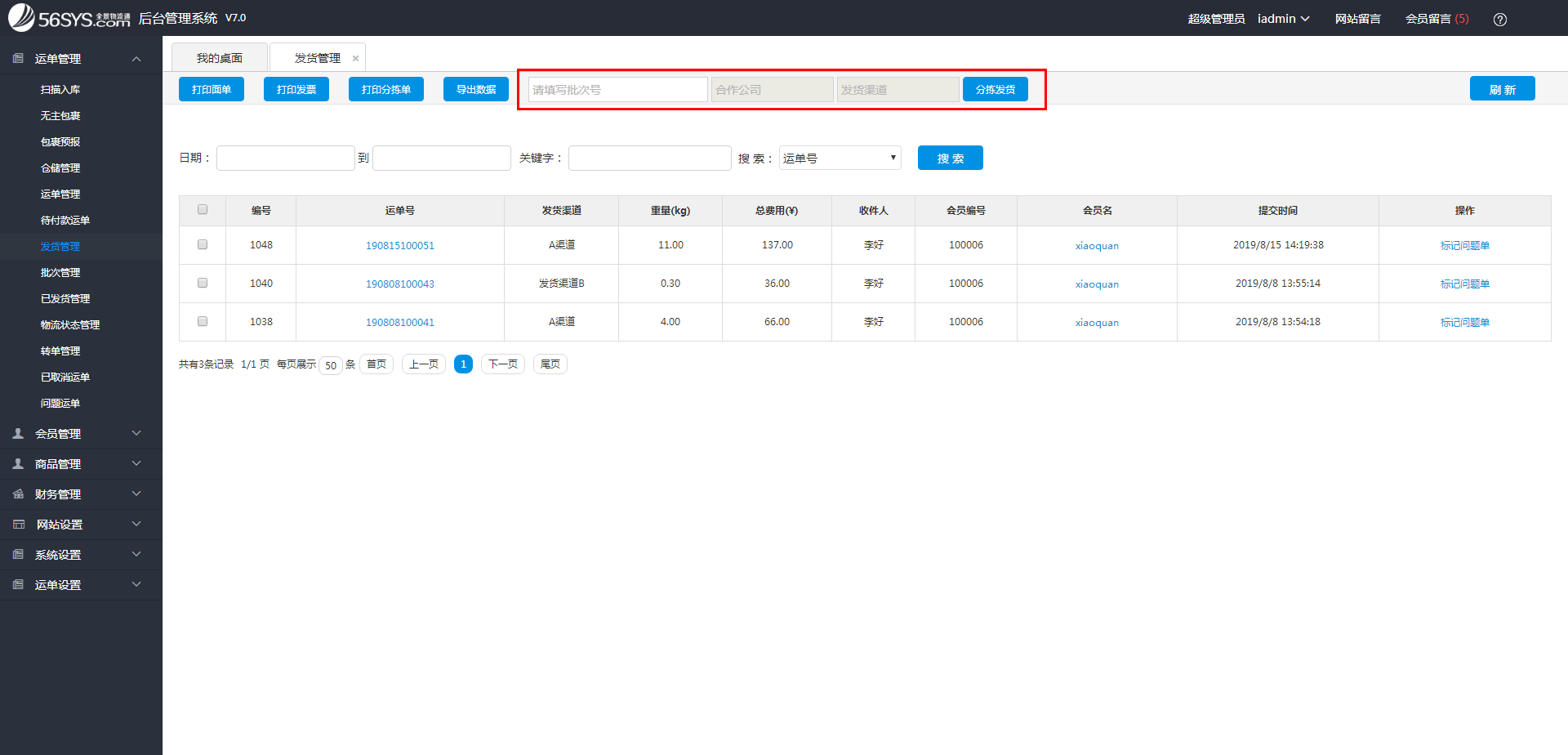
成功操作“分拣发货“后的运单,可在“已发货管理“页面查看。
第2种方式,在“运单管理”—“批次管理”中进行扫描发货。
1) 点击“批次管理”列表上方的“添加”按钮。然后,在打开的页面,创建批次号,填写合作公司、发货渠道等信息。
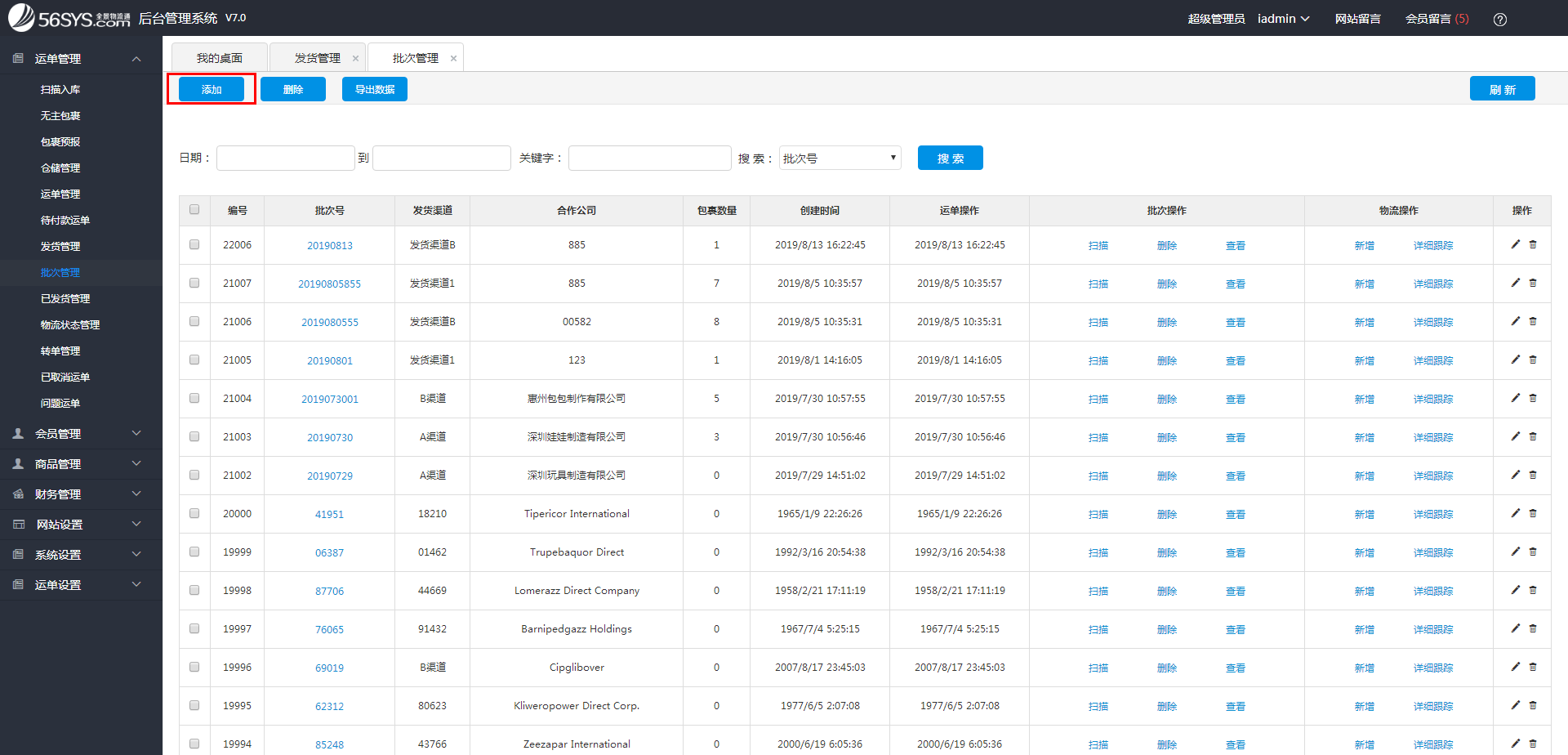
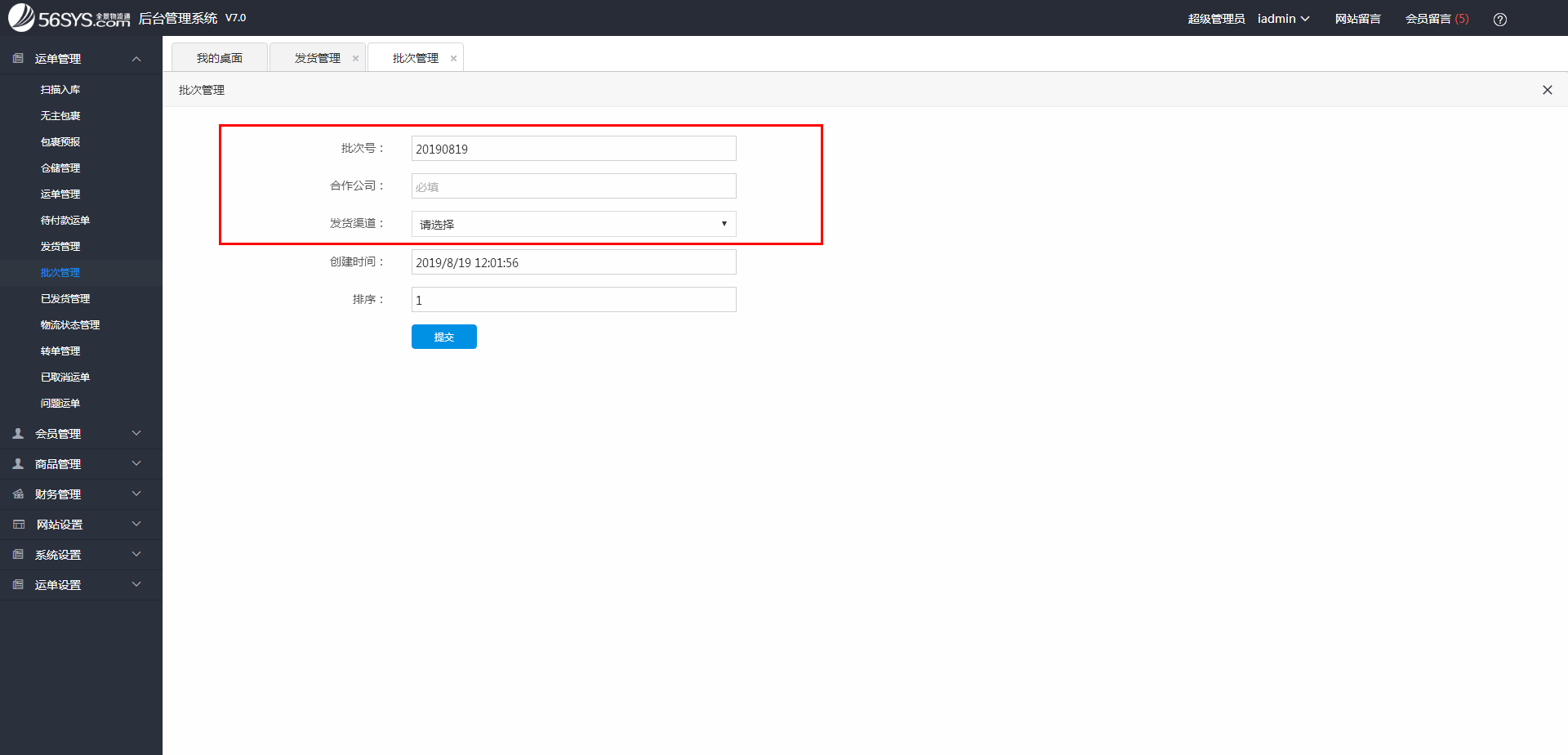
2)在“批次管理”列表找到绑定发货的批次号,点击“扫描”,进入“扫描出库”页面。

3)在“扫描出库”页面,用巴枪逐个扫描面单上的运单号条形码,然后点击“提交”按钮。
【注意】只有待发货状态的运单才能扫描出库,并且同一批次号出库的运单必须发货渠道一致,比如批次号20190813绑定的是A渠道,只能扫描A渠道的运单,扫描B渠道则会提示渠道不一致。
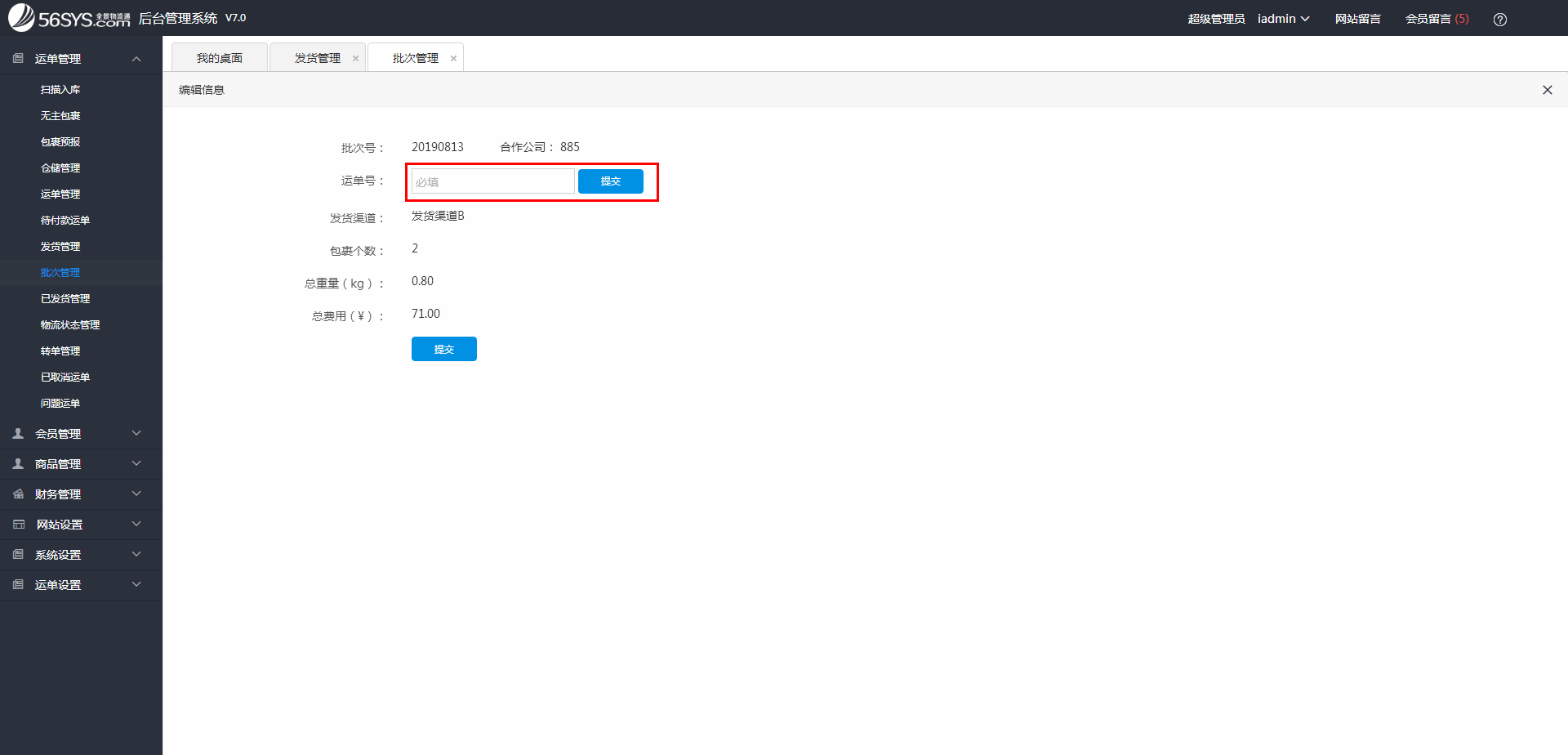
成功扫描出库后的运单,可在“已发货管理“页面查看。
1)扫描出库的运单都绑定了批次号,因此如果要取消发货,需要在“运单管理”—“批次管理”页面找到对应的批次号,点击 批次操作栏中的“删除”。
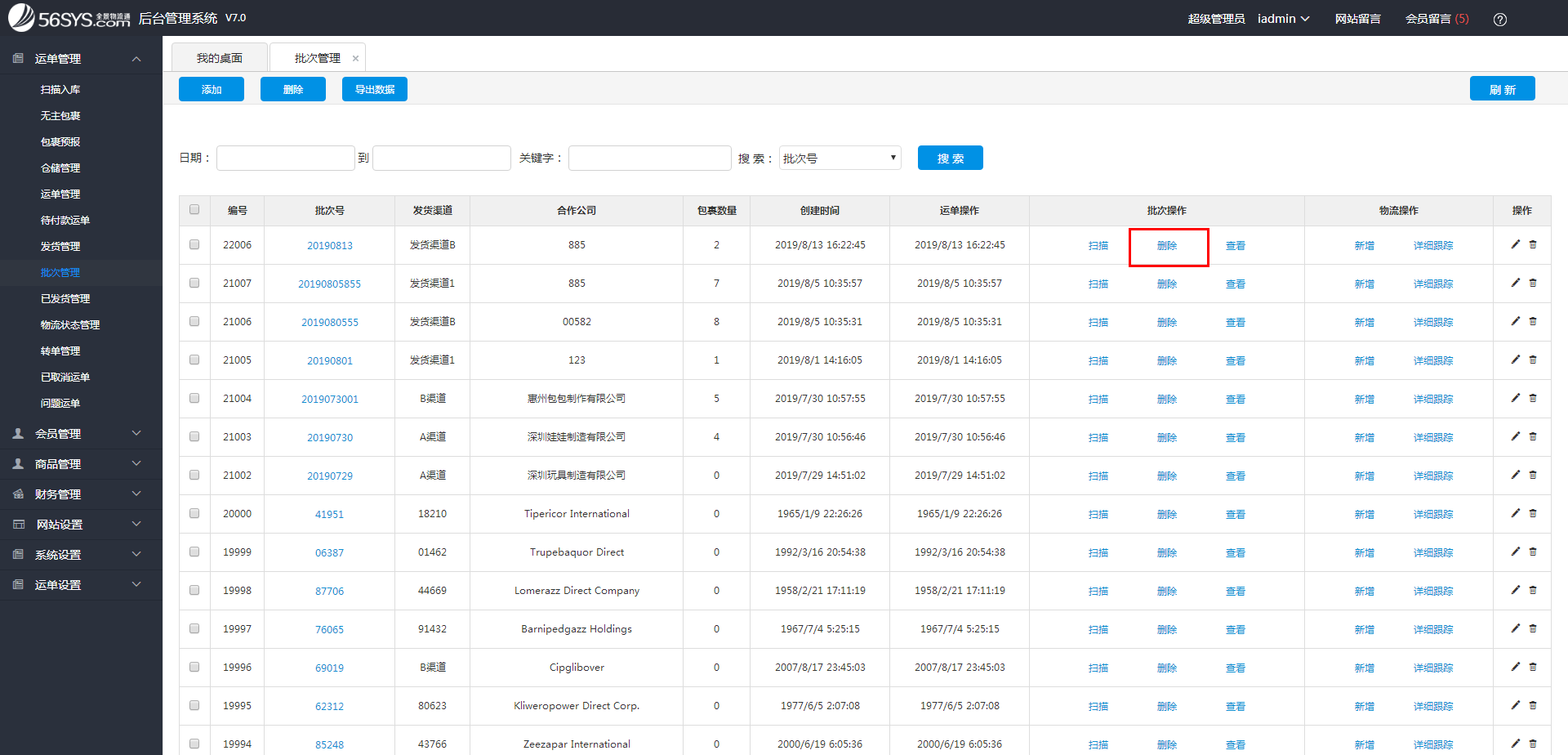
2) 进入删除页面,用巴枪扫描要取消的运单号。
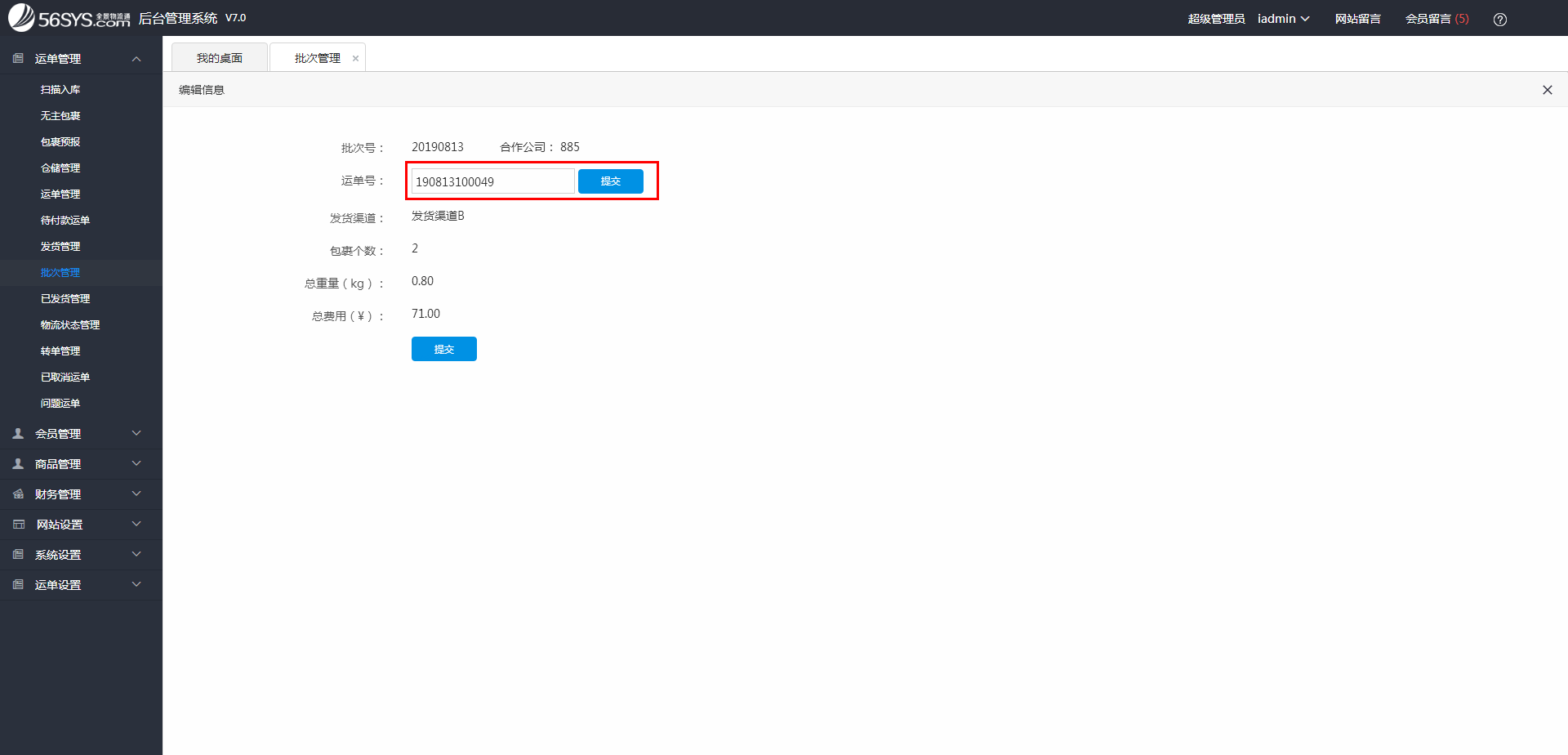
操作成功后,该运单即被取消发货,状态变回“待发货“,可在“发货管理“页面看到该运单的信息。
1)在“运单管理“—“批次管理“页面,点击批次操作栏中的“查看”。
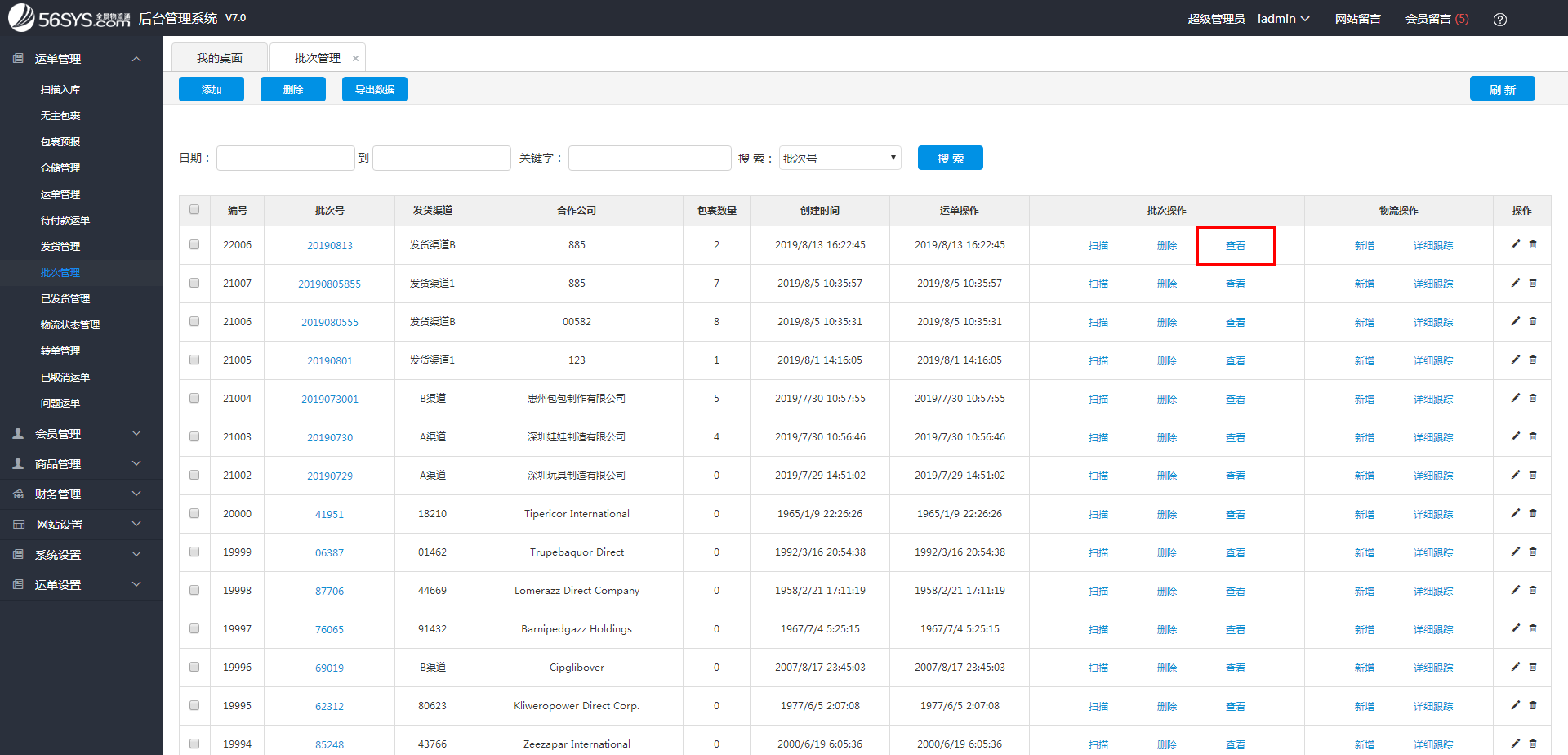
2)在打开的页面,可以查看绑定了该批次号的全部运单。
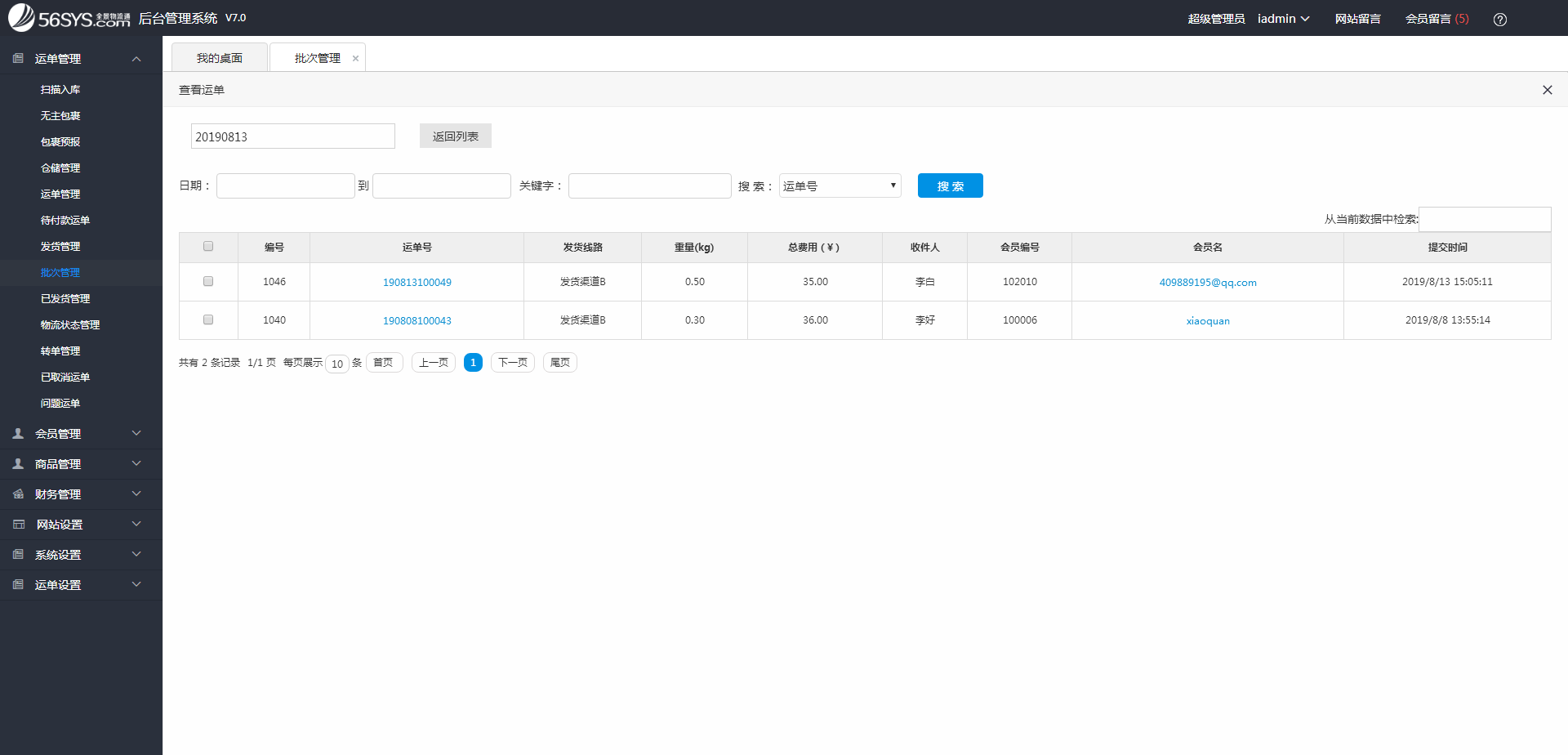
1)在“运单管理“—“批次管理“页面,点击列表-物流操作栏中的“新增”,可增加该批次号下所有运单的物流跟踪信息,比如:a已到达海关,等待清关;b已清关完毕。
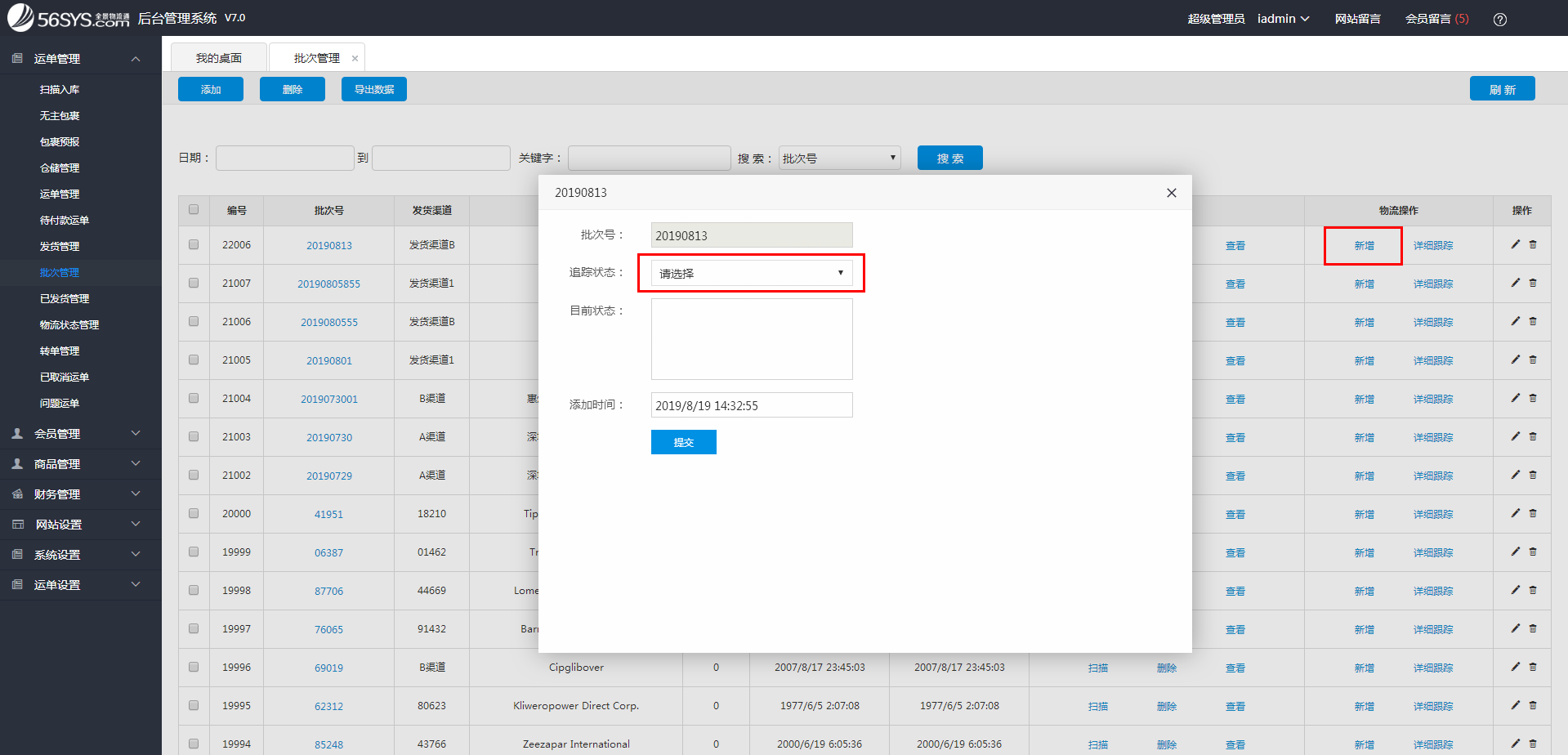
2)点击列表-物流操作栏中的“详细跟踪”,可查看该批次的全部物流跟踪信息。
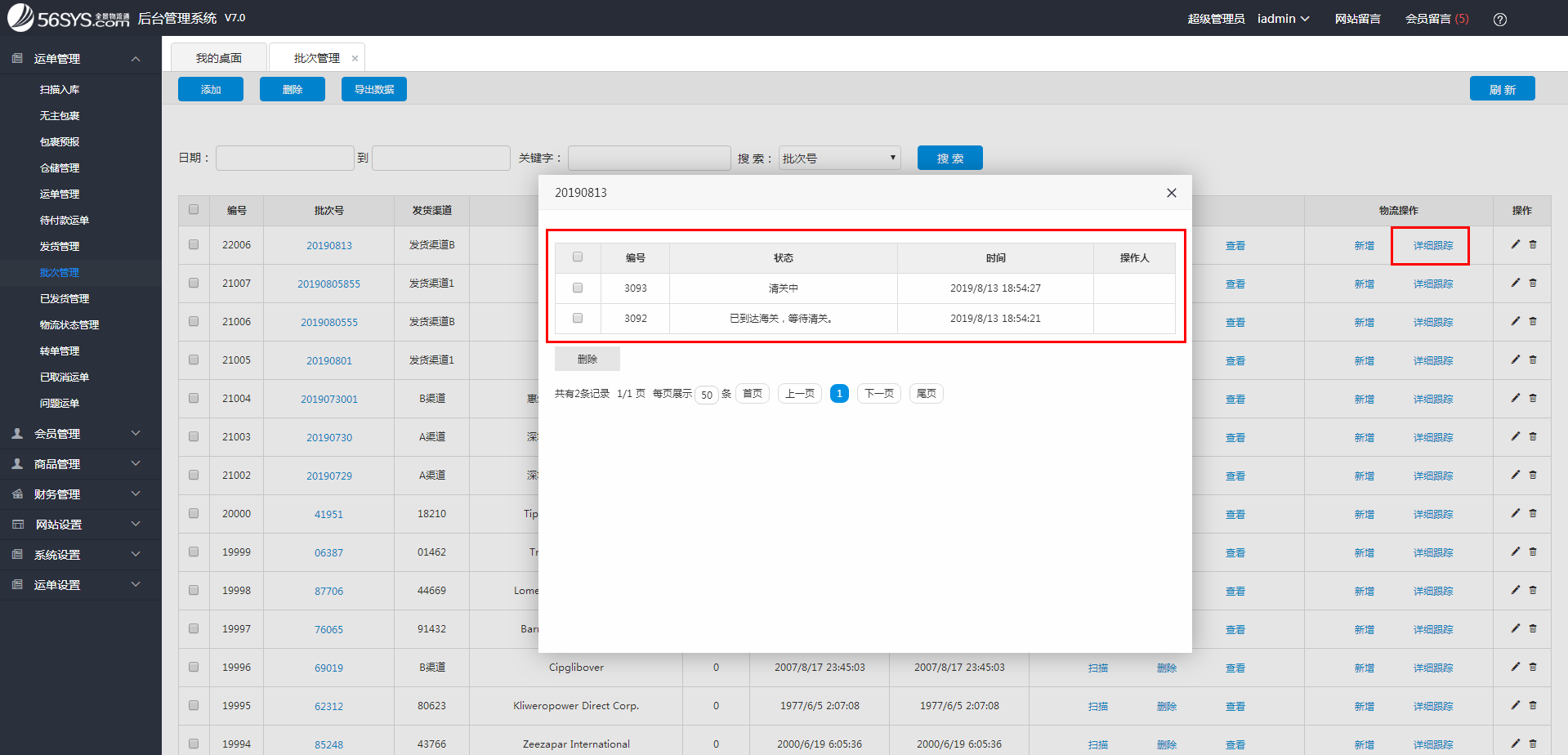
3)如果该批次下某物流跟踪状态有误,可以勾选后,点击“删除”按钮,删除该物流状态。
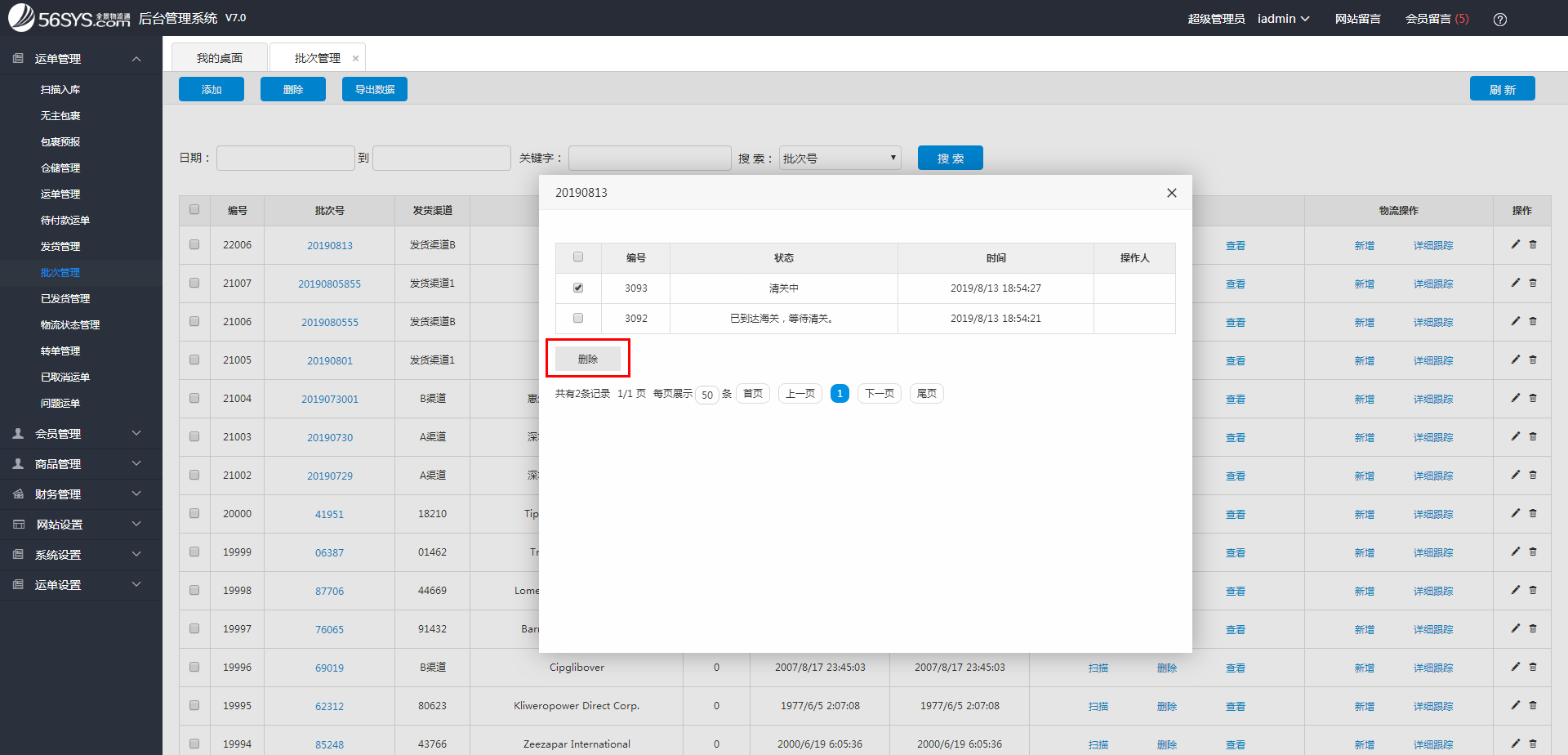
在“运单管理”—“已发货管理”页面,可查看所有已经发货成功的运单。
点击“运单号”可查看运单详情;点击“追踪状态“可查看单个运单最新的物流跟踪信息。
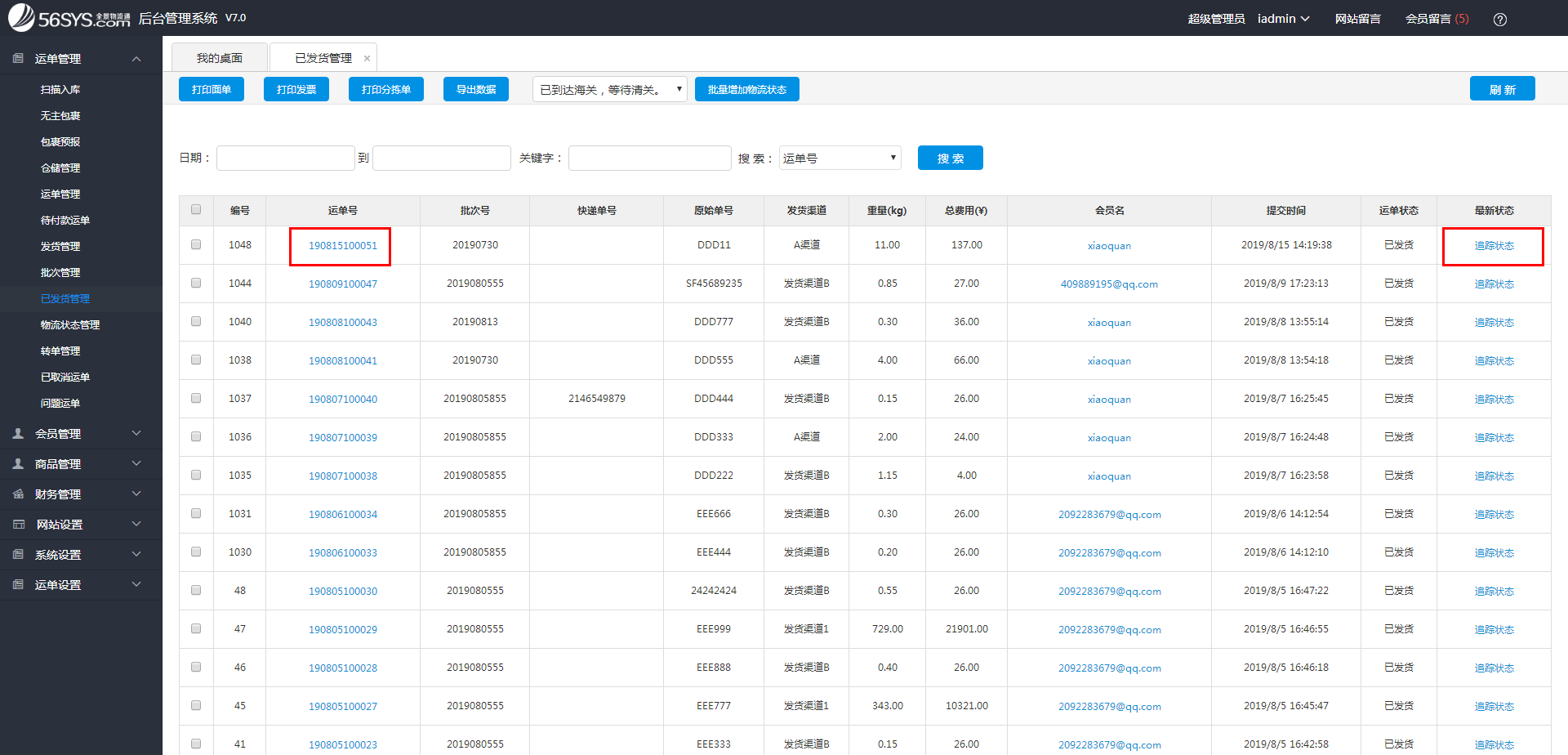
在“运单管理”—“已发货管理”页面,勾选要更新物流状态的运单,然后选择物流状态,点击“批量增加物流状态”按钮。
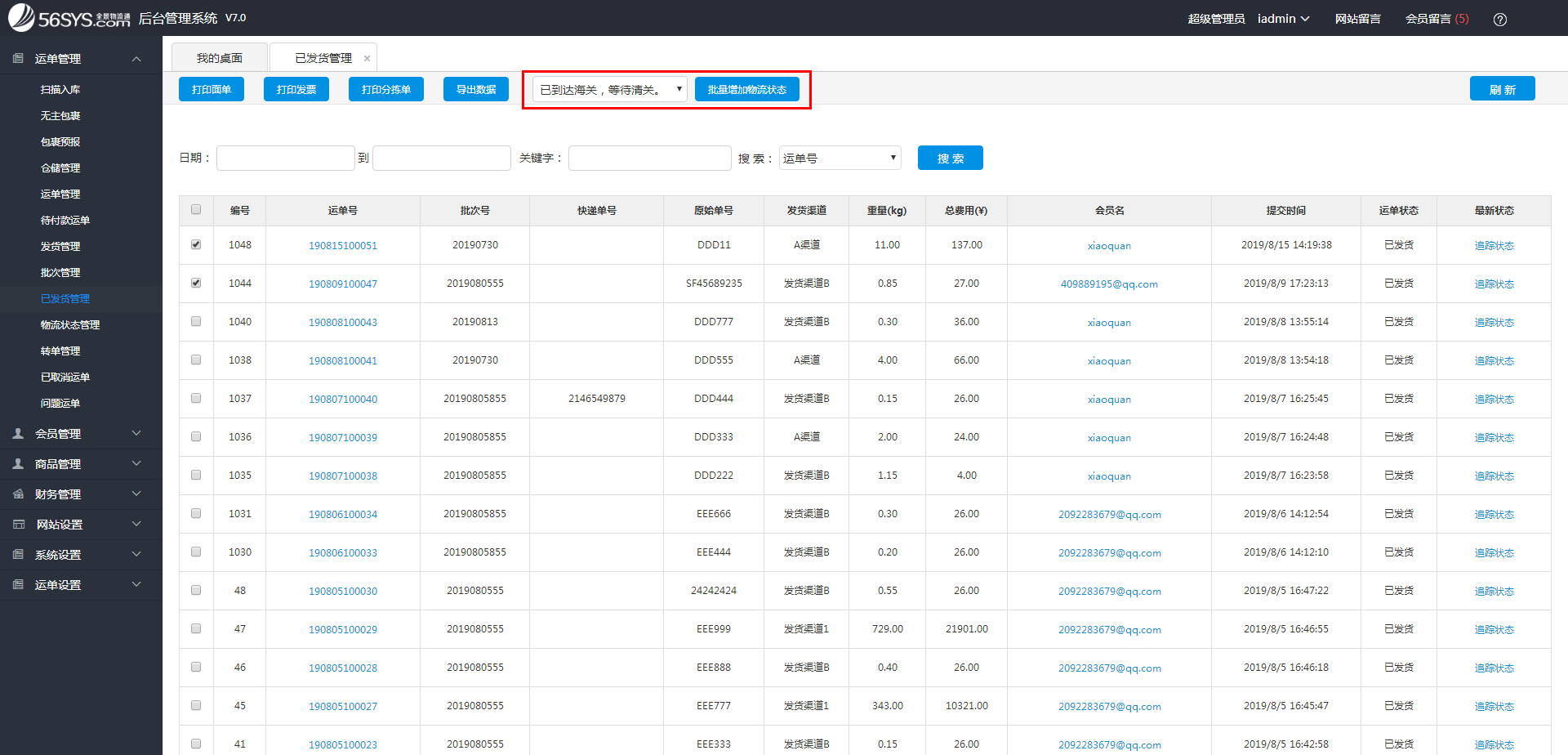
如果包裹被海关扣了,或出库有其他原因,需要特殊处理,可针对单个运单更新状态!
1)在“运单管理”—“已发货管理”页面,勾选要导出的运单,点击“导出数据”按钮,即可导出相关信息。
2)根据查询导出,比如在关键字输入框中填写批次号,在搜索下拉菜单选择“批次号”,查询出来后不用勾选,直接点击“导出数据”,即可导出查询出来的全部数据!
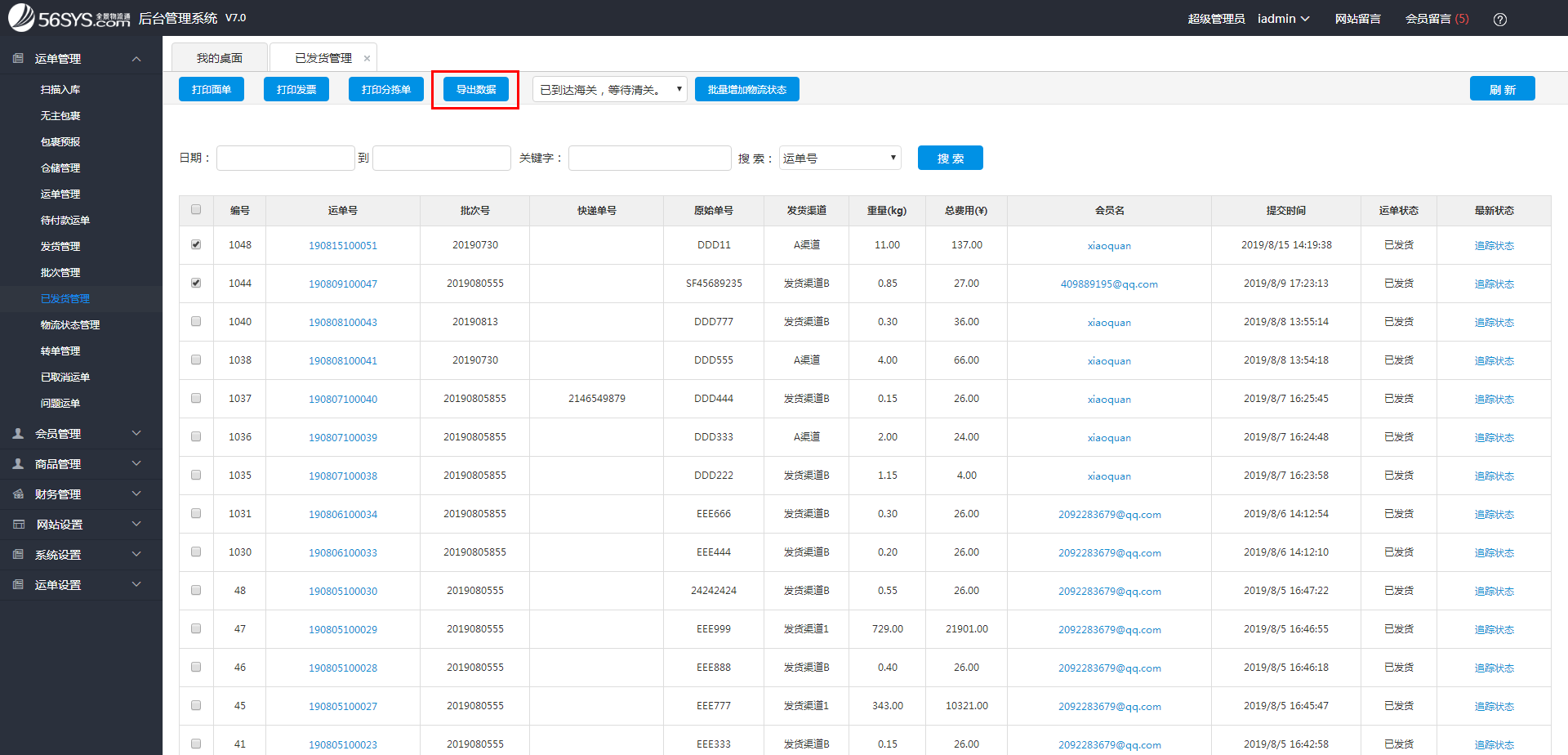
在“运单管理”—“已取消运单”页面,可查看所有的已取消运单及取消原因。
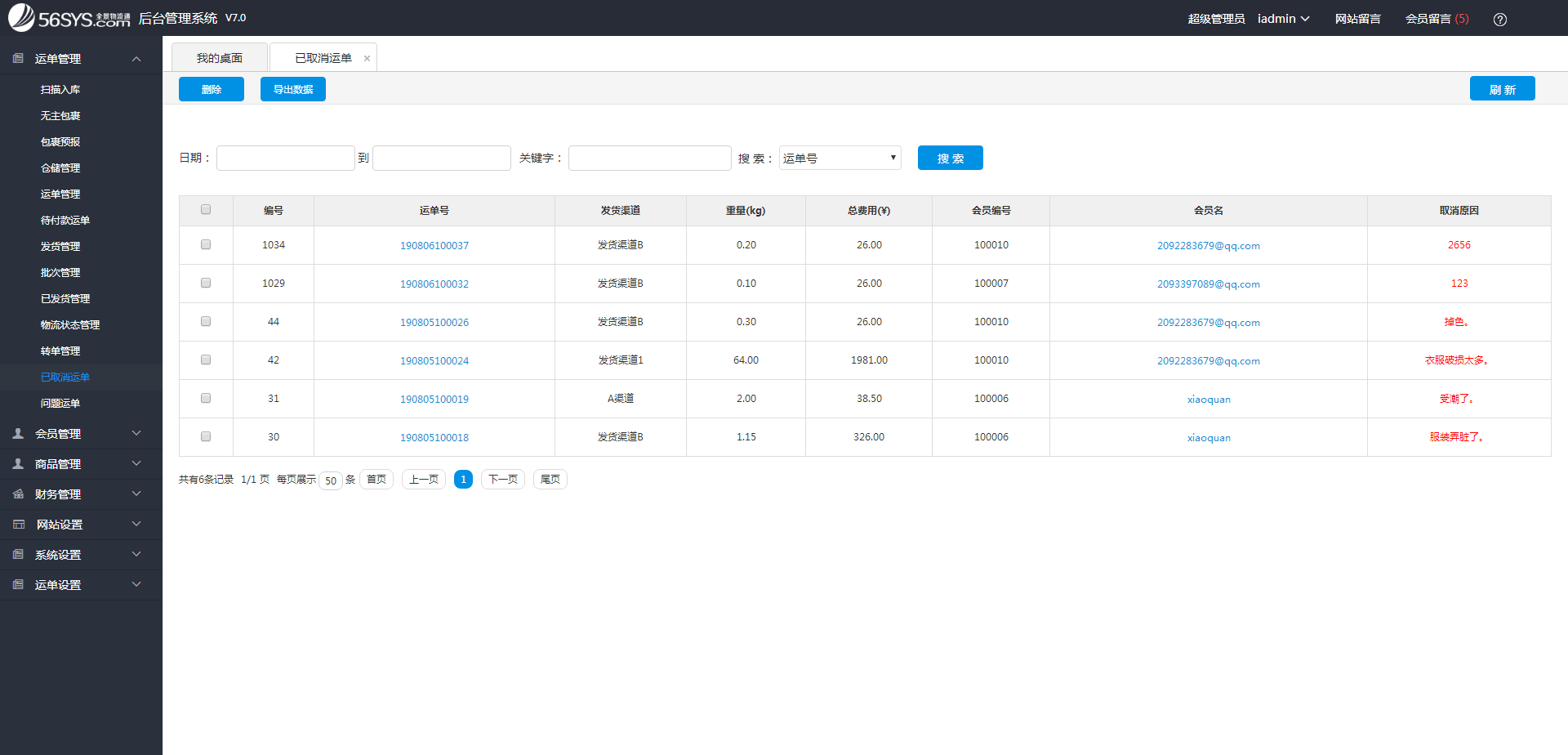
在“运单管理”—“物流状态管理”页面,可进行物流状态的“添加”、“删除“及”更新“。

1)在“运单管理”—“转单管理”页面,点击“添加”按钮。
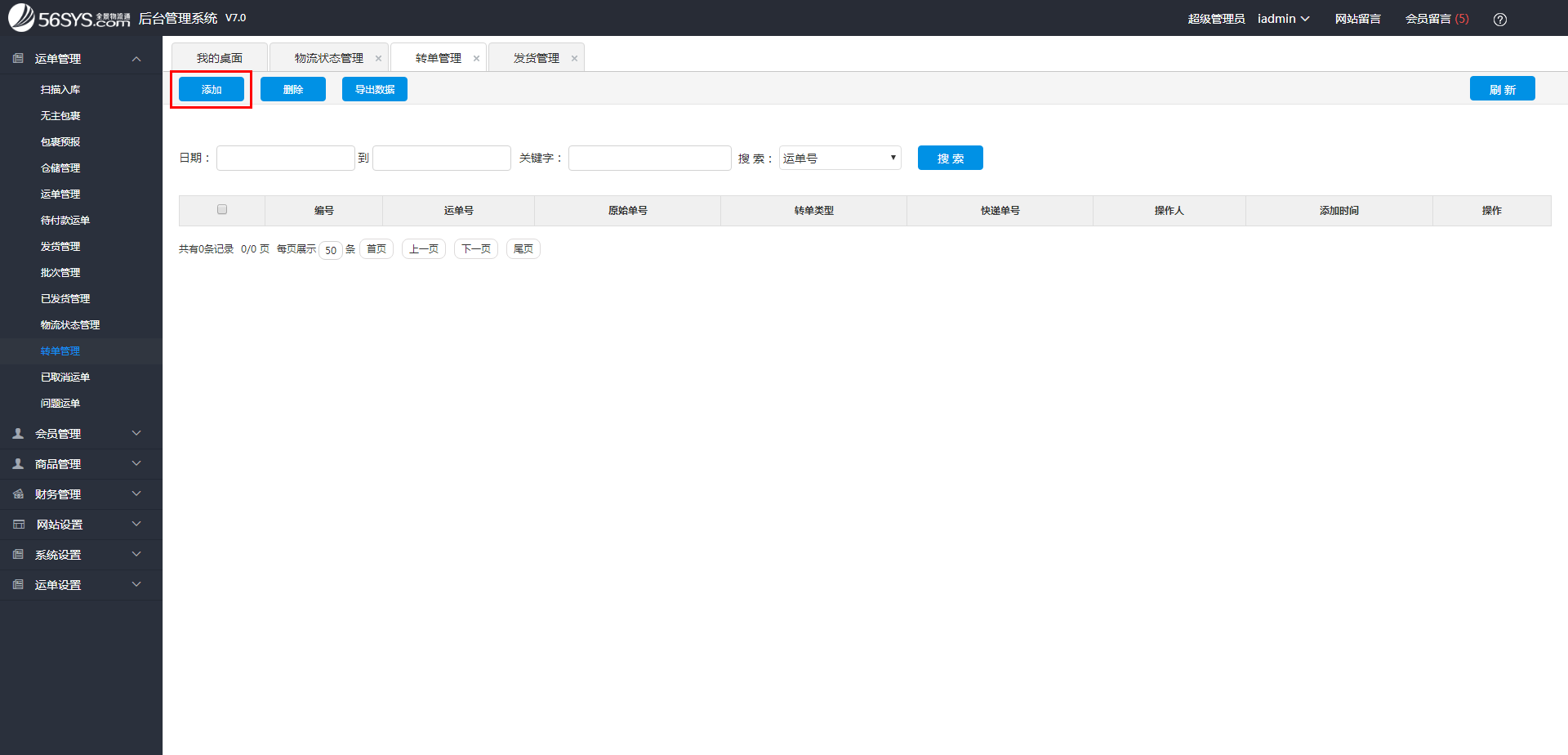
2)在打开的页面,填写以下信息:
①原始单号:填写系统运单号,或原始单号;
②快递单号:填写派送的物流单号 或快递单号;
③转单类型:选择派送的物流公司,如顺丰、申通等。
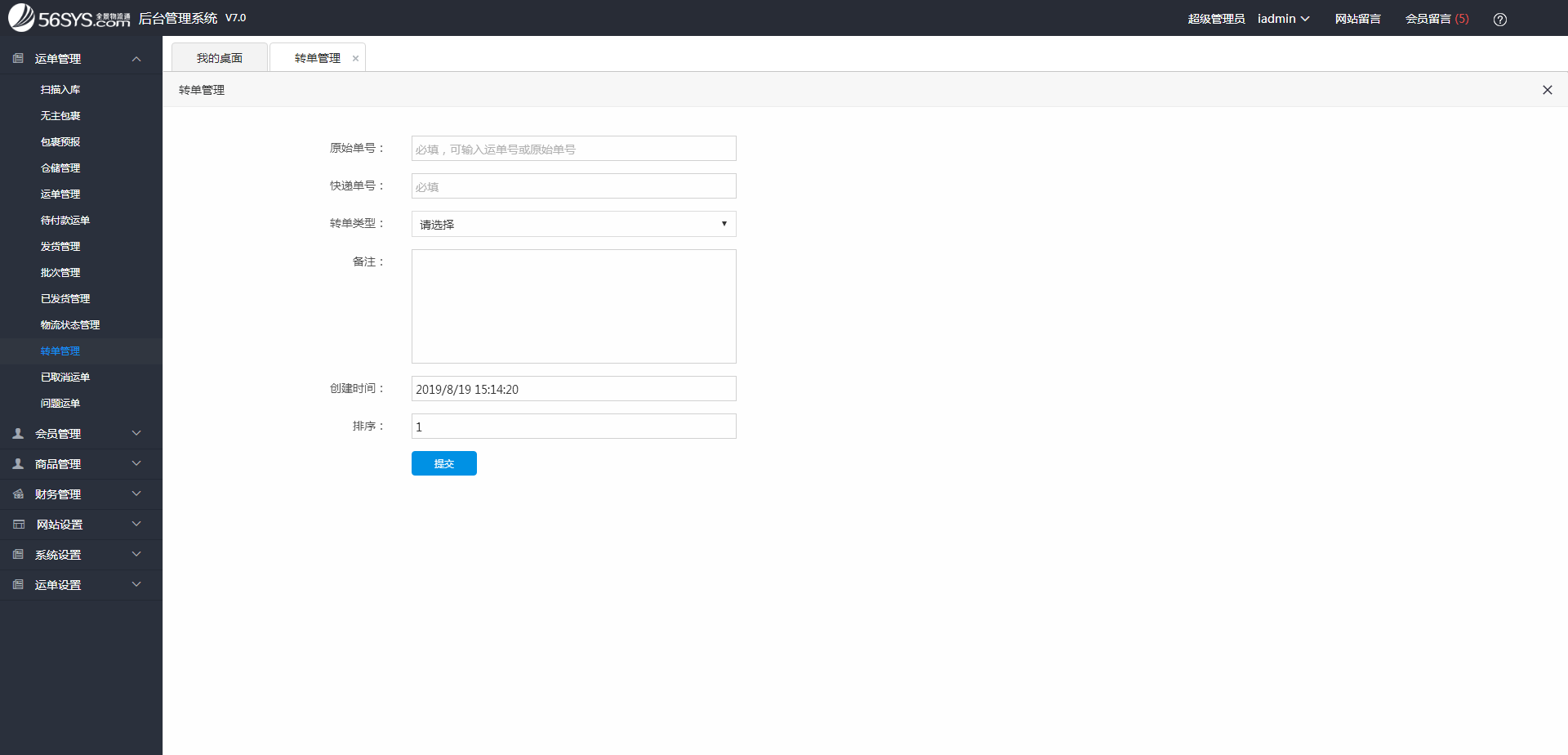
填写完毕后,点击“提交”按钮。
没有相关评论...